11 советов и уроков по эффективному освещению в Cinema 4D
В этой статье вы узнаете о базовых техниках освещения и как их эффективно применить с помощью Cinema 4D.
Статья будет полезна уже практикующим 3д-дизайнерам, т.к. поможет ответить на множество вопросов, которые возникают при настройке освещения.
1. Выбор Типа света
Чтобы создать определенную атмосферу, нужно правильно подобрать свет. Это очень важно.
Если вам нужно пламя свечи или ламповое освещение, то подойдет omni(всенаправленный) или point light (точечный свет), чтобы свет распространялся во всех направлениях сцены.
Для уличного освещения, возможно, подойдет пресет Light Dome (Световой купол) или GI/Global Illumination (Глобальное освещение) для рассеянного, общего света, затем дополните его Area (Поверхностным) или infinite(Бесконечным) светом для sunlight (солнечного света).
В 90% случаев я использую Area lights, если это только не какой-то определенный эффект. Возможно, infinite light больше подходит для солнечного света, но солнце само по себе огромный источник Area lights. Мы можем создать его, используя Area lights, располагая его дальше и уменьшая его размер. Мы можем контролировать Shadow Falloff (спад тени) и добиться иллюзии параллельных теней.
Вот пример рендера сцен с Default light (Стандартным освещением), Area light , Area light and Area Shadow (поверхностная тень).
2. Используйте соответствующие тени
Тип тени очень влияет на настроение сцены, для яркого солнечного дня нужны темные и жесткие тени с очень небольшим «спадом» falloff в отличие от пасмурного дня, где тени едва различимы и очень высокий спад.
В Синема 4D можно выбрать 3 вида теней, Shadow maps (Карта теней, мягкая тень) Area Shadows (Поверхностные тени) и Raytraced (рейтрейсид) (тени построенные трассировкой лучей). Raytraced тени хороши, когда вы хотите добиться мультяшного или стилизованного вида у объектов сцены. Недостаток в том, что для них требуются высокие настройки anti-aliasing (сглаживания), чтобы уменьшить шум краев.
Raytraced тени хороши, когда вы хотите добиться мультяшного или стилизованного вида у объектов сцены. Недостаток в том, что для них требуются высокие настройки anti-aliasing (сглаживания), чтобы уменьшить шум краев.
Очень часто используются мягкие тени, так как они позволяют достичь быстрого результата в сравнении с Area Shadows, вы можете скорректировать тень, увеличивая размер карты и количество сэмплов. Проблема с мягкими тенями в том, что они выглядят не очень реалистично, жесткость спада края тени всегда одинакова независимо от расстояния от объекта, отбрасывающего тень.
Area Shadows (Поверхностные тени) самый лучший тип теней, так как они наиболее точные и над ними больше контроля. Зато приходится жертвовать временем рендера, который будет намного медленнее. Чтобы ускорить процесс вы можете уменьшить число Samples (в русской версии это назвали как Мин. Макс. образцов =) ) и Accuracy (точность) , это ускорит процесс, но и появится шум.
Регулируя Radius/Size (радиус/размер) в закладке Details (Детали), вы можете регулировать резкость и спад теней, чем меньше размер поверхности, тем жестче тень. В примере ниже вы видите как, увеличивая размер поверхности, тень становится мягче. Заметьте, что Area Shadows самый точный тип теней, как видите тень всегда будет жесткой в точке соприкосновения и далее более мягкой по мере отдаления от объекта.
3. Различные источники света
С одним источником света очень сложно добиться нужного результата, так как в сцене все равно останутся неосвещенные области.
Традиционно используют three point lighting (трехточечную схему освещения): Key light (главный свет (ключевой)) в качестве основного освещения, Fill Light (заполняющий свет) , чтобы заполнить темные участки, и Backlight (фоновый свет), расположенный позади объекта, который отделяет объект от фона.
Существует много различных способов освещения сцены или персонажа, и трехточечное освещение это самая основа, но, тем не менее, это все равно отличная техника и знать ее просто необходимо, для того, чтобы получить классные шоты.
Соотношение ключевого и заполняющего источников света – это баланс между интенсивностью различных видов света, которые формируют общий контраст. Если ключевой свет яркий, а заполняющий тусклый и слабый, в результате получится слишком большой контраст, и мы получим эффект полуденного дневного света. Если уровень освещения всех источников света более менее одинаковый, результат будет обратным и сцена будет выглядеть более плоской, как в облачный день.
Хороший прием добавить Split Light (рассеянный свет) вашей сцене, этот свет ставится там же, где и ключевой свет, однако рассеянный свет будет намного мягче и захватит больше участков, комбинация ключевого и рассеянного источников света дает более естественный вид, нежели просто один ключевой свет.
В данном примере только два света, ключевой и заполняющий, слева направо, ключевой становится ярче, а рассеянный темнее и это сказывается на контрасте сцены.
Обычный прием – послойное освещение, когда идет переход от темного к светлому и обратно от темного к светлому. Это отделяет ключевые элементы от фона, но также позволяет видеть детали вдалеке. На следующем рендере видно как добавочный фоновый свет отделяет передний план от фона. На рендере справа включены тени для фонового света, так как это убирает неестественный ободок на носу и других участках, которые должны быть скрыты.
4. Diffuse, Specular и отбрасывание тени
Не всегда вам нужен реализм, и часто хочется поэкспериментировать. С помощью света можно создать диффузное свечение, Specular (фэйковое пятно на материале (в русской версии называется – Глянец, но гугл переводит и Glossiness как Глянец. Glossiness – это отражающая поверхность. В общем если вас интересует дословный перевод , то он звучит как-то так Reflection – отражение, Specular – зеркальный, Gloss – блеск.) Да, всё слегка запутанно. Но на практике вы всё поймёте ) или отбрасывание теней, все это можно настроить одновременно, либо отключить по отдельности.
Что делать если ключевой свет расположен идеально, а Specular нет? Вы можете отключить опцию Specular в закладках General, продублировать свет и затем отключить Диффузию в новом свете. И вот у вас свет только с бликами. Вы можете переместить Specular, не трогая ключевой. Я часто отключаю опцию Specular на всех моих ключевых источниках света, чтобы у меня выделялись главные блики и чтобы на объекте не было ненужных лишних бликов, что выглядит неестественно.
В закладках Детали (Details) есть вкладка Shadow Caster, благодаря этой функции ваш свет станет светом отбрасывающим тень. Это можно использовать в комбинации со светом без тени для создания освещения, для перемещения тени, для более гармоничной композиции.
В данном примере я использовал три вида света с большим значением Specular, чтобы показать результат. В первом рендере слева у всех трех источников света есть Specular, в центре нет бликов и справа только у ключевого света включена опцияSpecular.
5. Используйте ослабление света
В 3D пространстве освещение бесконечно, что отличается от света в реальном мире. Освещение уменьшается по мере отдаления от источника света.
Если вы включите Falloff (Спад) в закладке Details вы получите более реалистичный результат, так как интенсивность света уменьшится по мере отдаления от источника света. Лучше выбрать Inverse Square (Обратное пропорционально квадрату) в качестве типа спада, так как это наиболее правильная кривая спада.
В Cinema 4D есть вторая Physically Inaccurate (физически неточная) опция, называемая Inverse Square Clamped, здесь используется функция Inverse square, но с фиксированной яркостью, чтобы избежать облучения.
6. Работайте с каждым источником света по отдельности (Включайте режим Solo)
Когда в вашей сцене множество различных источников света бывает сложно увидеть их в деле. Я люблю работать с каждым источником света по отдельности, это значит, что я отключаю весь остальной свет в своей сцене и фокусируюсь на выбранном свете для того, чтобы довести до ума свет и тени. Если созданный свет ничего особенного не играет в вашей сцене, избавьтесь от него или переместите в другое место. Нет смысла тратить драгоценное время на рендер света и теней, которые не нужны в сцене. Каждый свет надо использовать с определенной целью для вашей истории, вашей композиции.
Если созданный свет ничего особенного не играет в вашей сцене, избавьтесь от него или переместите в другое место. Нет смысла тратить драгоценное время на рендер света и теней, которые не нужны в сцене. Каждый свет надо использовать с определенной целью для вашей истории, вашей композиции.
Здесь у нас ключевой, заполняющий и фоновый источники света трехточечного освещения.
7. Цветной свет
Редко в реале можно встретить чисто белый источник света, для интересного освещения используйте разные цвета. Очень часто используют более теплые, оранжевые цвета для ключевого света и далее к более холодным синим оттенкам для рассеянного и заполняющего света. Если нажмете на маленький треугольник в закладке General, то выберете цвет, используя temperature(температуру) вместо RGB.
И будет здорово, если вы возьмете комплиментарные цвета (обязательно погуглите это понятие. Очень важная и интересная фишка. Очень!) для ключевого и заполняющего источников света, так как эти цвета наиболее гармоничны. В зависимости от того, к чему мы стремитесь можно настроить насыщенность ваших цветов. Для создания реалистичности Saturation (насыщенность) должна быть низкой, если это стилизованный какой-то вид, то можно увеличить насыщенность и даже получить неплохой такой результат.
Цвет освещения очень важен для создания определенного времени дня или особого окружения. Раннее утреннее солнце отличается от резкого света люминесцетной лампы. Подумайте, о том, какой вид света вам нужен, чтобы знать к чему стремиться. Изучайте другие 3D референсы и также посмотрите работы профессионалов, как они работали со светом, в живописи, например. (Художники как Рембрандт и Караваджо).
8. Расположение и направление света.
Мы уже разобрали трехточечную схему освещения, пора перейти к более сложным и интересным результатам.
Подумайте об (environment) окружении, которое вы хотите воссоздать и эмоциях, которые вы хотите вызвать, возможно, это ночная сцена с луной, холодным синим светом и горящим костром с другой стороны. Или это раннее утро, когда солнце еще низко. Расположение света – фундаментальная вещь в вашей истории.
Или это раннее утро, когда солнце еще низко. Расположение света – фундаментальная вещь в вашей истории.
9. Линейное цветовое пространство
(Linear workflow)Эта опция включена по умолчанию в ваших настройках проекта для того, чтобы рендер происходил в линейном цветовом пространстве. Простыми словами, монитор на котором мы работаем имеет гамму 2.2, чтобы изображение было приятным глазу. Когда вы включаете Линейное цветовое пространство (Linear Workflow), все элементы конвертируются в линейное цветовое пространство, изображения обрабатываются в линейном цветовом пространстве и потом обратно в выбранное цветовое пространство/гамму монитора.
Это означает, что ваши изображения будут более сбалансированными и приятными глазу. Расчет освещения и цвета будет правильным и будет легче достичь хорошего результата с включенным Linear Workflow.
10. Глобальное освещение (Global Illumination)
Просто включите GI, тогда ваше освещение станет только лучше. GI создает второстепенный свет, что позволяет не использовать несколько заполняющих источников света и в процессе получится более приятный и гармоничный результат. Конечно, визуализация (render/рендер) с GI займет больше времени, особенно если это анимация, к примеру. Используя Physical Renderer (Физический рендер) Cinema 4D вместе с QMC Primary и Light Mapping можно достичь красивого результата, но опять же рендер будет немного шумным, если только не увеличить количество сэмплов, что опять же скажется на времени просчета.
Можно сымитировать GI, используя источник плоского света в виде полусферы или купола.
Однако имитация никогда не заменит настоящего, и рендер с GI поможет вам стать более креативным. Очень важно помнить, что нужно учиться работать с освещением и не полагаться на GI для решения своих задач.
Знать приемы работы со светом невероятно круто, некоторые отрабатывают свои навыки годами, но так здорово знать, что добился определенного мастерства и результата, который так нелегко достичь.
Бонус: Урок по созданию сексуального освещения в Cinema 4D
Источник: CG Gate
15 лучших онлайн-курсов по Cinema 4D: бесплатные и платные
Умение работать с 3D-графикой — востребованный навык для современных дизайнеров и создателей визуального контента. А Cinema 4D — мощная программа со множеством инструментов для создания 3D-объектов.
Разобраться в функционале программы и создать свои первые самостоятельные проекты помогут онлайн-курсы по работе в Cinema 4D. Быстрее и проще всего это сделать на курсах с поддержкой куратора и проверкой домашних заданий. Обучение займет в среднем 2-3 месяца.
В нашей подборке представлены как онлайн-курсы по программе Cinema 4D для начинающих, так и продвинутые программы для тех, кто уже освоил базовый курс.
Если же вы хотите стать полноценным моушн-дизайнером, обратите внимание на комплексное обучение, которое охватывает работу сразу в нескольких программах для создания 3D-графики и анимации.
Skillbox
Курс: Cinema 4D
2 месяца
Вы с нуля освоите Cinema 4D, научитесь моделировать объекты и работать со светом, анимацией и физикой. Сможете создавать графику для рекламы, кино или ТV, использовать 3D в своих проектах или начать карьеру в motion-дизайне. В первую очередь курс предназначен для веб-дизайнеров.
Сможете создавать графику для рекламы, кино или ТV, использовать 3D в своих проектах или начать карьеру в motion-дизайне. Выполняете задания в том темпе, в котором вам удобно. Работаете с наставником, закрепляете знания и исправляете ошибки. Получаете сертификат в конце курса.
Вас ждут онлайн-лекции и практические задания на основе реальных кейсов — 9 тематических модулей, 10 онлайн-уроков:
- Введение в Cinema 4D
- Subdivision-моделирование
- Альтернативные способы моделирования
- Render: свет, материалы и global illumination
- Контрольное задание по пройденным темам
- Анимация.
 MoGraph
MoGraph - Физика
- Плагины и финализация проекта
- Разбор кейсов
Также доступна комплексная программа подготовки «Профессия Motion-дизайнер» продолжительностью 16 месяцев. Вы с нуля освоите необходимые инструменты для работы motion-дизайнера, научитесь создавать 3D-модели и разные виды анимации.
Нетология
Курс: 3D-графика в Cinema 4D
13 занятий: 26 часов теории и 40 часов практики
- Научитесь создавать 3D-графику и визуальные эффекты
- Пройдите все этапы создания трёхмерного пространства
- Добавьте в портфолио два полноценных проекта
В программе:
- Базовое изучение Cinema 4D
- VFX в Cinema 4D
- Дипломная работа
Вы занимаетесь на вебинарах с преподавателями по вечерам дважды в неделю. Если вы не успели на занятие, записи лекций можно посмотреть в личном кабинете. После занятия вы проходите тестирование или выполняете практическое домашнее задание. Преподаватели проверяют его и дают обратную связь.
Вы общаетесь с преподавателями во время или после вебинаров, задаёте вопросы в закрытой группе на Facebook, получаете поддержку команды координаторов. Центр развития карьеры поможет с составлением резюме, подготовит к собеседованию, предложит вакансии и будет сопровождать вас на всех этапах поиска работы.
По окончании курса выдается удостоверение о повышении квалификации.
Для комплексного обучения доступна программа: Моушн-дизайнер в 2D и 3D. За 9 месяцев вы освоите After Effects и Cinema 4D, научитесь работать с 2D и 3D-анимацией на задачах реальных агентств — и уже во время обучения сможете найти первые заказы.
Udemy
Курс: Low Poly моделирование и анимация в Cinema 4D
2 часа, 14 лекций
Автор научит вас моделировать моди: лоу поли автомобиль, грузовик, дома, используя техники выдавливания (Extrude и Extrude Inner), а затем преподаст вам основы анимации в Cinema 4D.
Подробно будут рассмотрены ключи анимации и граф едитор. В финале компонуя и анимируя модели, вы получите сцену и доведете ее до ума в композере After Effects.
Geekbrains
Комплексное обучение профессии: факультет моушен-дизайна
12 мес.
Вы сможете создавать 2d и 3d композиции, анимировать их, органично соединять компьютерную графику и видеосъёмки, выстраивая визуальную историю.
Для обучения желательно минимальное знание графических редакторов Adobe Photoshop и Adobe Illustrator. Вы можете пройти бесплатную подготовку и освоить эти программы до старта занятий по моушен-дизайну. После зачисления вы можете получить бесплатную учебную лицензию Cinema4D.
Вы приобретете:
- Навыки в основных программах моушен-дизайна: After Effects, Cinema 4D, Moi3D, Substance Painter, RizomUV
- Понимание стандартного пайплайна в современном продакшене
- Собственную базу референсов
- Теоретическую базу по освещению, композу, композиции, цвету, монтажу
- Юридическую грамотность в вопросах авторского права и работы в рамках стандартных договоров
Вы сформируете полноценный шоурил из выполненных проектов и финального задания по брифу от компании-партнера. Вас будет поддерживать специалист в моушен-дизайне: отвечать на вопросы в закрытых чатах и помогать правильно реализовывать проекты.
По результатам успешного завершения обучения выдают диплом о профессиональной переподготовке и электронный сертификат.
VideoSmile
Сайт: https://cloudlessons.ruТелефон: 8-800-333-0-337
Стоимость: вводный мини-курс бесплатно, 6990 р./полный курс
Курс: Супер Cinema 4D
Курс состоит из 117 занятий, объединенных в 11 глав, и двух бонусов. Общая длительность видеоуроков курса составляет 43 часа 30 минут. В курсе детально рассматриваются все основные возможности и инструменты программы Cinema 4D с самого нуля до профессиональных вершин.
Особенности обучения:
- Обратная связь с преподавателем
- Уроки предназначены как для новичков, так и для специалистов, которые желают повысить уровень квалификации
- Полностью русифицированный полный курс
- Дополнительные части обучения помогут вам в совершенстве освоить рендеринг сцен с помощью инструментов Octane и Redshift
Обучение проходит на онлайн-платформе VideoSmile, к которой вам будет предоставлен доступ. Вы сможете изучать курс в любое время. Преподаватели на регулярной основе будут отвечать на ваши вопросы и проверять домашние задания.
Profile virtual school
Курс: CINEMA 4D. Базовый уровень
Гибридный онлайн-курс из 12 занятий, где теория дается в формате видео-уроков высокого качества, а на онлайн-занятиях упор делается на разбор домашних заданий и работу над конкретными техниками и приемами.
Вы научитесь:
- Базовым понятиям 3d
- Расстановке освещения в моушн-дизайновых сценах
- Пользоваться модулем Mo-graph
- Использовать Mo-Text и составлять сцены на его основе
- Настраивать освещение как с Global Illumination, так и без него
- Пользоваться генераторами, эффекторами и инструментами моделинга
- Применять деформаторы к различным типам объектов
- Анимировать
- Работать с камерой, морфингом нескольких камер
- Рассмотрите динамику как твердых, так и мягких тел
- Базовому композитингу в Photoshop и After Effects на выбор
Видео-уроки открываются по ходу курса, онлайн-занятия проводятся в назначенное время по расписанию. В личном кабинете у вас неограниченный доступ к видео-урокам.
Курс: CINEMA 4D. Продвинутый уровень
8 занятий, 16 домашних заданий, 10 недель доступа к записям занятий
Практический онлайн-курс для CG-специалистов, владеющих инструментами Cinema 4D Studio и нацеленных на создание достойного портфолио.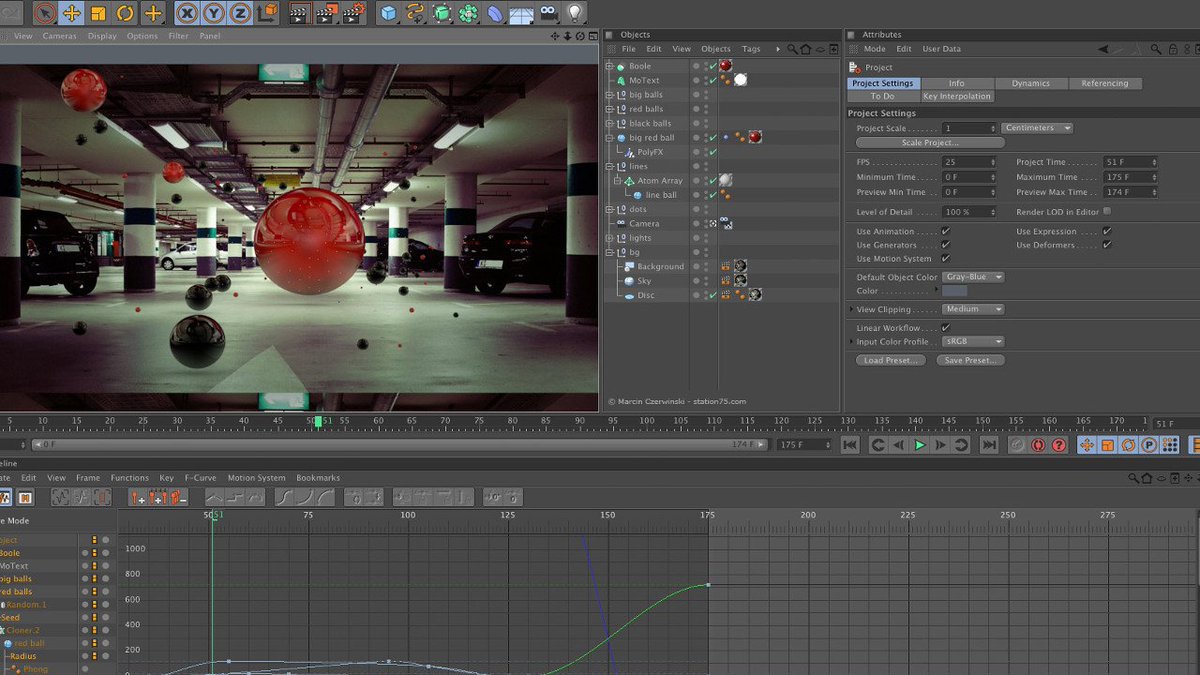 Изучается моделирование, визуализация, анимации и создаются готовые сцены.
Изучается моделирование, визуализация, анимации и создаются готовые сцены.
Вы научитесь:
- Создавать сложные бродкаст сцены
- Создавать правильные стеклянные сцены
- Работать с текстурами для создания сложных материалов
- Понимать принципы работы с 2D графикой внутри Cinema 4D
- Создавать HUD элементы
- Создавать полноценные фотореалистичные сцены стандартными средствами Cinema 4D
- Симулировать органичные материалы (дым, огонь и т.д.)
Школа Алексея Брина «Вольница»
Курс: Cinema 4D & Redshift
Вы получите не только базовые навыки работы в Cinema 4D, но и освоите продвинутые приемы рендеринга и анимации. Во время обучения, чтобы закрепить полученные знания, вы подготовите 21 сцену. Это позволит вам собрать свой первый шоурил.
После того, как вы подключились к обучению, доступ к урокам остается у вас навсегда. Вы учитесь в удобном для себя ритме и всегда можете получить обратную связь от преподавателя или своих коллег. Также есть доска объявлений «для своих», где каждый день появляются новые вакансии и фриланс заказы.
Программа обучения дана короткими видеоуроками (от 5 до 15 минут). Курс полностью переделан под самую актуальную на сегодня версию Cinema 4D — R23. В качестве рендера — программа Redshift.
Курс: Cinema 4D & AE: Детали (v.2)
Курс для тех, кто уже освоил работу в Cinema 4D, но чувствует, что в его работах не хватает чего-то важного. Того, что придает картинке «дороговизну».
В программе более 80-ти уроков по 5-15 минут каждый. Обучение ведется как в After Effects, так и в Cinema 4D R18 (применяются Physical Renderer, Octane и Redshift — на выбор).
«Специалист» при МГТУ Баумана
Курс: Maxon Cinema 4D r21. Трехмерная графика для моушн — дизайна
24 ак. ч.
В данном курсе вы освоите работу с базовыми объектами Cinema 4D, а также изучите основные способы моделирования более сложных 3d-объектов для их последующего текстурирования, освещения, анимации и экспорта в программу Adobe After Effects.
Уроки рассчитаны как на новичков, так и опытных специалистов. От вас требуется только знание первого уровня Photoshop и основ After Effects. Для определения уровня предварительной подготовки рекомендуется пройти бесплатное тестирование (ссылка в описании курса на сайте).
Программа:
- Общие сведения о программе и ее базовые настройки (1 ак. ч.)
- Интерфейс программы и управление видами (1 ак. ч.)
- Основные операции с объектами (2 ак. ч.)
- Основы полигонального моделирования объектов (4 ак. ч.)
- Создание объектов на основе сплайнов (4 ак. ч.)
- Системы рендеринга и базовые материалы (4 ак. ч.)
- Освещение сцен с помощью стандартных источников света (2 ак. ч.)
- Основы ключевой анимации объектов и работы с модулем MoGraph (4 ак. ч.)
- Просчет анимации в видеофайл. Взаимодействие с программой Adobe After Effects (2 ак. ч.)
Слушателям выдаются электронные учебные материалы, которые удобно просматривать на ПК или планшете. После курса вы получите международный сертификат и удостоверение о повышении квалификации.
Method Education
Курс: Aлхимия Cinema 4D
Быстрый старт в 3D для дизайнеров. Вы освоите принципы работы в Cinema 4D: научитесь создавать яркие композиции и анимации с помощью богатого инструментария программы. После выполнения основной части обучения продолжите практиковать свои навыки на платформе курса — при поддержке кураторов и старших студентов.
Курс: NEXT
Ежедневный практикум для постоянного развития. Подойдет тому, кому интересно развиваться в дизайнерском 3d в атмосфере постоянного драйва и общения в режиме реального времени. Идеальный «следующий шаг» для того, кто учится или учился на «Алхимии Cinema 4D».
Каждую неделю проходят прямые эфиры, интенсивы и разборы работ. База примеров и решений растёт с каждым лайвом — на NEXT’e как и на «Алхимии» используется модуль «рабочие тетради».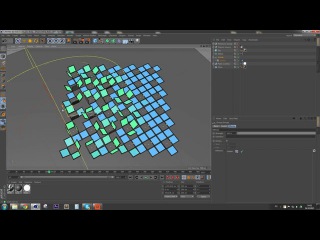
Каждый, кто приобретает NEXT, получает вместе с доступом на NEXT, доступ к курсу «Алхимия Cinema 4D». Оба доступа действительны, пока студент оплачивает подписку. Без оплаты оба курса становятся недоступны.
Курс: Риггинг в Cinema 4D
Для занятий понадобится базовое знание программы Cinema 4D. Для 3D специалистов, которые хотят освоить техническую специальность «риггер». Вы получите необходимый базис, который в дальнейшем позволит вам работать на позиции «риггер» в production командах или выполнять заказы на эту работу.
Курс: XPresso для дизайнеров
Визуальное программирование в Cinema 4D. Если вы уже знакомы с Cinema 4D и умеете выдавать классные картинки, то этот курс поможет делать это еще быстрее и качественнее.
Вы узнаете, как пользоваться Xpresso. Научитесь создавать связи между параметрами и обрабатывать данные. Освоите основные ноды, которые помогут ускорить рабочий процесс. По итогу вы сможете создавать собственные ассеты и управлять параметрами централизованно, а не искать их по всему проекту.
Курс-challenge: Частицы в Cinema 4D
Идеален для тех, кто уже знаком с Cinema 4D и хочет освоить продвинутые техники.
Вы научитесь:
- Нестандартному применению стандартных частиц Cinema 4D
- Созданию сетапов для генерации уникальной графики и эффектов
- Как с помощью частиц строить объёмы, деформировать и анимировать формы
- Способам визуализации частиц
Обучение разбито на этапы. В начале каждого студенты получают доступ к видео-лекции. К лекции есть задание, выполнить которое обязательно за неделю. Переход к следующему этапу возможен при своевременном и успешном выполнении задания. Есть реальный риск вылететь.
О процессе обучения на курсах:
К каждой видео-лекции создаётся «рабочая тетрадь»: специальная секция платформы, куда вы загружаете свои домашние работы, делитесь процессом, описываете трудности. В тетради студенты постят результаты собственных экспериментов и референсы. Там же идёт обсуждение, обмен приёмами и сценами.
В тетради студенты постят результаты собственных экспериментов и референсы. Там же идёт обсуждение, обмен приёмами и сценами.
Сделав домашнюю работу к одному из заданий, студент получает возможность открыть другую лекцию и начать делать задание к ней. Целый год в удобное время можно выкладывать свой процесс, получать фидбек и задавать вопросы. Обучение начинается сразу после оплаты.
«Наука Дизайна»
Курс: 3D в дизайне. Практический курс по CINEMA 4D
2 месяца, 30+ практических уроков, 16 тем
Курс рассчитан на все этапы развития дизайнера — подойдет как новичку, так и спецу. С обратной связью и участием в мастер-классах.
Теоретический блок о возможностях Cinema 4D: разберём по косточкам весь необходимый функционал. Затем начинаем применять знания, полученные в первом модуле на интересных задачах и примерах.
Дальше — самая интересная часть — импровизация. Чтобы пройти урок, недостаточно просто выполнить задание как на видео, нужно сделать что-то свое. Это и есть главное отличие от других курсов: вы не просто узнаете, как работать в Cinema 4D, а ещё раскроете свой потенциал и научитесь экспериментировать.
Доступ к урокам по окончанию курса у вас не остается, но вы всегда сможете продлить подписку на курс по отдельной стоимости.
Controforma
Видеокурс: Графика в CINEMA 4D
Курс создан для дизайнеров, которые хотят прокачать свои профессиональные навыки и добавить работам объем. Познакомимся с функционалом Cinema 4D, научимся моделировать объекты и графику, работать с текстурами и освещением, освоим постобработку в PS.
Модули состоят из практических уроков, записанных преподавателем. Каждый из модулей заканчивается домашней работой, которую вы выполняете самостоятельно (без проверки).
Вам также будут доступны записи вебинаров, на которых преподаватель давал консультации студентам онлайн-потока. Доступ к материалам будет открыт в течение полугода.
Bang Bang Education
Курс: 10 шагов в Cinema 4D за 2 недели
10 занятий
Суперскоростное введение в 3D-графику через освоение основных систем Cinema 4D на практике. Будут рассмотрены важные функции и возможности программы: от моделирования и освещения до анимации и симуляций физических процессов. Начальный уровень знаний — нулевой.
Обучение проходит в группе на Facebook и включает в себя домашние задания и их разбор на групповых вебинарах. Курс предполагает свободный, но организованный график. После прохождения курса выдаётся сертификат.
Школа Евгения Баженова 3D Skills
Сайт: https://abcdfg.comТелефон: +7 904 54 404 27
Стоимость: 7 пробных уроков — бесплатно, от 19500 р./курс
Курс: Уроки Cinema 4D
Курс состоит из трёх уровней обучения – от простого к более сложному. Главной задачей курса является понимание основ 3D графики и полноценное обучение работе в программе Cinema 4D.
Вы получите:
- Курс по Cinema 4D в формате видеоуроков: на тарифе «Pro» — базовый курс, 2 уровня; на тарифе «VIP» — полный курс, 3 уровня + прямое общение с куратором
- Проверка домашнего задания и техническая поддержка
- Доступ к урокам на год
ACADEMIAIT.RU
Сайт: https://academiait.ruСтоимость: бесплатно, требуется регистрация
Бесплатные видеокурсы о работе в программе Cinema 4D для начинающих, а также подборки уроков по отдельным темам, которые могут быть интересны студентам после освоения базовых инструментов.
Курсы:
- Уроки Cinema 4D, 95 уроков
- Cinema 4D уроки для новичков, 49 уроков
- Супер Cinema 4D, 8 уроков
- Cinema 4D & Photoshop, 4 урока
- Typography Cinema 4D, 14 уроков + 17 уроков
- Создание трёхмерной графики в Cinema 4D, 9 уроков
и др.
Курсы на русском языке, без выдачи сертификатов. Для получения доступа к урокам необходимо зарегистрироваться на платформе.
CONTENTED
Комплексная программа: профессия моушн-дизайнер в 2d и 3d
9 месяцев
Вы создадите 10 проектов с анимированной графикой в 2D и 3D c помощью After Effects и Cinema 4D. Программа обучения спроектирована так, чтобы погружение в моушн-дизайн происходило шаг за шагом, пока вы самостоятельно не начнете делать проекты.
Вы научитесь:
- Работать в After Effects и Cinema 4D
- Делать выразительную анимацию
- Делать реалистичный рендер
- Создавать качественную физику
- Создавать основные виды роликов
- Формировать свой стиль в работах
Каждую неделю вы смотрите короткие видеоуроки и выполняете домашнее задание. Всего в курсе более 300 уроков и по 1-2 задания в неделю.
Домашние задания проверяются наставниками каждую неделю. В зависимости от задания обратная связь может быть в письменном виде или в формате вебинаров.
По окончании обучения выдается сертификат.
Топ 14 лучших онлайн-курсов Cinema 4D для начинающих
Топ 14 лучших онлайн-курсов Cinema 4D для начинающих
Чтобы быть успешным дизайнером необходимо владеть рядом инструментов, позволяющих визуализировать любую идею. Универсальная комплексная программа Cinema 4D фирмы Maxon – из числа таковых. Она позволяет создавать и редактировать трехмерную графику и сцены анимации, поражающие реализмом, красотой и эффектностью. C4D отличается понятным интерфейсом, доступностью в использовании и хорошим взаимодействием с Adobe After Effects и Adobe Photoshop.
Мы собрали лучшие онлайн-курсы по Cinema 4D для обучения в домашних условиях, которые помогут получить новую специальность и научиться работать в программе с нуля.
SkillBox
Интернет-университет Skillbox предлагает осваивать востребованные профессии посредством прикладных курсов и передовых программ, разработанных экспертами рынка. В процессе обучения используются современные подходы, работа над реальными проектами. Лучшим студентам делаются предложения по трудоустройству.
В процессе обучения используются современные подходы, работа над реальными проектами. Лучшим студентам делаются предложения по трудоустройству. Двухмесячный онлайн-курс «Cinema 4D» от основателя студии «PINKMAN» рекомендован как новичкам, так и действующим motion-дизайнерам. Первые вникнут в Subdivision Surface и альтернативные варианты моделирования. Вторые научатся генерировать и анимировать в MoGraph, изучат плагины, получат навыки создания эффектных 3D-объектов.
Выполнение каждого домашнего задания будет сопровождаться комментариями и лайфхаками преподавателя, а контролирует весь процесс куратор в telegram-чате.
Нетология
Найти свой путь и реализовать таланты и способности – к этому призывают создатели ресурса Нетология, предлагая образовательные кейсы по актуальным направлениям на базе новейших методик для разных групп пользователей. Осваивать навыки программы здесь можно в двух вариациях. Интенсив «3D-графика в Синема 4Д» адресован новичкам. За 66 часов онлайн-вебинаров будут пройдены все этапы построения трехмерного пространства, изучены визуальные эффекты, а портфолио пополнится двумя выполненными проектами. Разобраться в опциях и тонкостях предмета можно и в рамках фундаментального 9-месячного комплекса «Моушн-дизайнер в 2D и 3D», где Синема 4Д и After Effects представлены как главные инструменты данного направления дизайна. На C4D отводится 22 часа теории и 20 часов практики, во время которых студенты изучат интерфейс, паттерн, разновидности моделирования, работу со светом, разрушение объекта и другие аспекты. В качестве финального проекта – продуктовый ролик с 3D-рендером объекта.
GeekBrains
Программирование, веб-дизайн и маркетинг – содействию в изучении этих сфер посвящена деятельность образовательного портала GeekBrains. Освоить определенные навыки или полностью профессию можно, выбрав соответствующий формат краткосрочного кейса или обширной программы, выпускникам которой гарантируют трудоустройство. Изучить C4D можно на факультете моушн-дизайна. Во время первой четверти предмету будет посвящено 13 занятий тематического вводного модуля. Слушатели познакомятся с рынком 3D-редакторов, узнают о примитивах, рендерах, деформерах, генераторах и системе тэгов. Во второй четверти 12 уроков отведено под курс «Cinema 4D. MoGraph и Redshift Render». Третья четверть предполагает углубленное изучение. На семи онлайн-уроках раздела практики будут освоены volume-моделинг, пассы и композ. Студенты вникнут в динамику и эффекторы. В последней четверти предусмотрена работа над реальным проектом
Изучить C4D можно на факультете моушн-дизайна. Во время первой четверти предмету будет посвящено 13 занятий тематического вводного модуля. Слушатели познакомятся с рынком 3D-редакторов, узнают о примитивах, рендерах, деформерах, генераторах и системе тэгов. Во второй четверти 12 уроков отведено под курс «Cinema 4D. MoGraph и Redshift Render». Третья четверть предполагает углубленное изучение. На семи онлайн-уроках раздела практики будут освоены volume-моделинг, пассы и композ. Студенты вникнут в динамику и эффекторы. В последней четверти предусмотрена работа над реальным проектом.
Прикоснуться к возможностям инструмента можно и на бесплатном мастер-классе «Две игры с помощью Unity 3D», а получить начальное представление – познакомившись с материалами блога.
Contented
Деятельность онлайн-школы Контентед основана на принципе «Прямой путь в дизайн». В зависимости от цели – приобрести новые навыки или освоить профессию от А до Я, пользователи могут выбрать соответствующую программу прикладного характера. Разобраться с хитростями Синема 4Д можно, став слушателем 9-месячного комплекса «Профессия моушн-дизайнер в 2D и 3D». Осваивая тематический онлайн-курс, будущие креативщики узнают, какова иерархия объектов 3D-анимации и с помощью чего создаются графические примитивы, научатся строить трехмерные объекты, обращаться с плагинами, подключать модели. Итогом станет завершающая работа над реалистичной зацикленной 3D-иллюстрацией.
Формат обучения – видеоуроки и домашние задания. Обратная связь с наставником может быть и в письменном виде, и в форме вебинаров, где будет предложен подробный разбор с рекомендациями. Стажировка, в рамках которой выполняется заказ для компании-партнера, может впоследствии стать бонусом при трудоустройстве.
Udemy
На платформе Udemy собрано огромное количество видеокурсов от преподавателей разного уровня. Поэтому необходимо проявить немало терпения, чтобы выбрать оптимальный вариант в соотношении «цена-качество-время-результат». Это касается и изучаемой дисциплины – на сервисе представлено более 500 предложений по погружению в мир C4D. Русскоязычной аудитории рекомендован двухчасовой видеокейс «Low Poly моделирование и анимация», автор которого обещает научить текстурировать, моделировать, освещать, анимировать сцену и создавать эффективную графику. Пользователи, владеющие английским или готовые обратиться к услугам онлайн-переводчика, могут воспользоваться хедлайнером раздела – модулем «Мастер-класс Синема 4Д». На протяжении восьми часов в доступной и наглядной форме раскрываются секреты основных приемов, пошагово демонстрируется весь 3D-процесс. После каждого блока выполняется упражнение, позволяющее на практике закрепить пройденный материал. Желающим создавать красивые 3D-рендеры рекомендована англоязычная видеопрограмма «Проектный курс». За 4.5 часа ментор расскажет, как посредством C4D одновременно работать над четырьмя вариантами отрисовки.
Это касается и изучаемой дисциплины – на сервисе представлено более 500 предложений по погружению в мир C4D. Русскоязычной аудитории рекомендован двухчасовой видеокейс «Low Poly моделирование и анимация», автор которого обещает научить текстурировать, моделировать, освещать, анимировать сцену и создавать эффективную графику. Пользователи, владеющие английским или готовые обратиться к услугам онлайн-переводчика, могут воспользоваться хедлайнером раздела – модулем «Мастер-класс Синема 4Д». На протяжении восьми часов в доступной и наглядной форме раскрываются секреты основных приемов, пошагово демонстрируется весь 3D-процесс. После каждого блока выполняется упражнение, позволяющее на практике закрепить пройденный материал. Желающим создавать красивые 3D-рендеры рекомендована англоязычная видеопрограмма «Проектный курс». За 4.5 часа ментор расскажет, как посредством C4D одновременно работать над четырьмя вариантами отрисовки.
Академия IT
Общественно-социальный проект, направленный на улучшение профессиональной подготовки молодежи, рекомендует образовательные программы различной направленности – от перспективных бизнес- и IT-сфер до рукоделия и кулинарии.По тематическому запросу сервис предлагает четыре бесплатных онлайн-курса: ознакомительные «Хочу как ты. Живые трансляции», «Создание трехмерной графики в Синема 4Д» и обширные, состоящие из 95 занятий «Уроки Синима 4Д», «Супер-C4D». Для подробного ознакомления с контентом необходимо зарегистрироваться.
Любому пользователю и гостю сайта доступна подборка видео по заявленной теме. Можно, например, погрузиться в познавательные ролики «Разбор сцены мертвого города», «Обзор минусов и недостатков», «Эффект рвущейся ткани», «Урок для создания огня, дыма и взрывов».
Бесплатный курс по Cinema 4D
С рекомендациями и лайфхаками этого автора можно ознакомиться и в рамках мини-курса для новичков на ютуб-канале ВидеоСмайл.
Слушатели разберутся в интерфейсе, деформерах и генераторах, вникнут в булевы операции и клонеры, увидят создание изображения маяка, деревьев, моста, поезда, водной поверхности, изучат настройку освещения, анимацию и рендер.
CreativeTuts
Внешний вид и структура сервиса отличаются краткостью и аскетичностью – никакой дополнительной информации, кроме того, что ресурс предлагает обучение по After Effects, Синема 4Д и Illustrator. Освоение материала возможно как в рамках объемной программы, так и с помощью видеоуроков. «Полноценный курс для начинающих» содержит информацию, систематизированную по принципу «от простого к сложному». Занятия, собранные в 14 блоков, позволят разобраться в предмете, начиная с основ и заканчивая модулем риггинга персонажа.В качестве бесплатного контента собраны кейсы в разделе «Уроки». По интересующей теме – более 40 видео. Можно, применительно к С4Д, узнать о динамической текстовой анимации, о построении изометрической сцены, о новых опциях инструмента и др.
Уроки на ВидеоСмайл
«Все о визуальных эффектах и моушн-дизайне» – так разработчики интернет-ресурса VideoSmile характеризуют сферу деятельности сервиса. Изучать интересующую дисциплину можно в двух вариантах – при помощи профильных курсов или посредством видеоуроков, регулярно пополняющих плейлисты на ютуб-канале сервиса.Автор фундаментального комплекса «Супер-Синима» – профессиональный преподаватель компьютерной графики и практикующий специалист Михаил Бычков. На протяжении 117 занятий, объединенных в 11 модулей, он знакомит с инструментом, благодаря которому можно создавать трехмерную графику и уникальные видеролики. За 43,5 часа слушатели имеют возможность освоить предмет с нуля до вершин профессионализма. В обучении сделан упор на практику, поэтому студенты параллельно с покорением теории будут трудиться над собственными 3D-композициями. Первые три урока, дающие представление о контенте и методике, бесплатны.
VideoTuts
На платформе размещены подборки видеоуроков и видеоучебников по компьютерной графике, взятые из разных источников. По заявленной области знаний – свыше 600 предложений на русском и английском языках. Каждый урок можно скачать или смотреть непосредственно на сайте. Предварительно стоит изучить краткую характеристику – кто автор, на каком ресурсе находится оригинал, язык преподавания, продолжительность и качество видео.Неофиты могут ознакомиться с разделом «FAQ для начинающих», где в доступной форме даются ответы на основные вопросы по теме.
Наука дизайна
На ютуб-канале собран ряд подборок по различным аспектам дизайна.C4D посвящены конкретные лайфхаки (например, «Как сделать 3D-иконку») и обзорные видео («Как зарабатывать дизайнерам брендов»).
Fattu Tutorials
В нескольких плейлистах англоязычного канала представлено более 600 мини-роликов на тему изучаемого дизайн-инструмента. Максимальное представительство у «RealFLow».Свыше 270 тыс. просмотров набрал видеурок «Create Your First Animation (Beginner)», где предлагается новичкам, следуя советам преподавателя, сделать начальные шаги в анимации.
Судя по отзывам, пользователи высоко оценивают изучаемый инструмент трехмерной графики. Отмечают функционал, легкость и удобство использования, большое количество сторонних плагинов, поддержку русского языка, наличие библиотеки с готовыми объектами.
Создание игровых 3D-моделей «для бедных»: путь инди / Хабр
Вы когда-нибудь задумывались о том, как работает небольшая инди-студия, занимающаяся разработкой видеоигр?Создавать игры с очень маленьким бюджетом можно, но для этого необходима смекалка, много труда и ещё больше любви к своему делу.
Мы — небольшая команда из Польши. Нас всего три человека, но полный рабочий день занимаются проектом всего двое.
Сегодня мы расскажем о процессе создания персонажей для нашей игры «The end of the Sun». Имейте в виду, что показанные в статье скриншоты взяты из проекта, который пока находится в разработке.
Этот текст посвящён только статичным элементам персонажей: мы расскажем, как сканировали персонажа и одежду, как создавались дополнительные элементы, а также о том, как мы настроили движок Unity, чтобы получить такие скриншоты:
Но начнём с начала. Прежде чем приступать к работе, мы подготовили список свойств, необходимых нашим персонажам:
- 80% элементов нашей игры сканируется с помощью фотограмметрии. Кроме того, мы хотели придать нашим героям человеческий внешний вид, поэтому решили сканировать лица людей.
- Красивые волосы, совместимые с игровым движком Unity.
- В нашей игре можно будет встретить одного и того же персонажа в разные периоды его жизни. Что это значит? Нам нужно было создать целых четыре версии персонажей для каждого периода (ребёнок, подросток, взрослый, пожилой). Поэтому нам важно было найти способ как можно более быстрого создания пожилых версий персонажей.
- Чтобы подчеркнуть у персонажей славянский внешний вид, типичный для тех мест, где мы живём, также была отсканирована традиционная народная одежда.
- Некоторые элементы, которые не существуют в реальном мире или невозможно отсканировать, мы создавали вручную стандартным способом (3D-моделированием).
- Каждый элемент персонажа можно включать или отключать. Что это значит? Например, мы можем заменить юбку персонажа, снять шляпу, если она не нужна. Это даёт широкие возможности по созданию нового внешнего вида — в одной катсцене герой может быть без рубашки, во второй — полностью одетым.
- Наши персонажи неинтерактивны, то есть игрок не может ими управлять (по крайней мере, напрямую). Но это игра об их истории, поэтому нам очень важно иметь возможность управления всем персонажем с движением лицевых мышц (об этом подробнее будет рассказано в другом посте).
В статье мы расскажем только об одном персонаже в молодом и пожилом состоянии, потому что в нашей игре очень важен сюжет и мы не хотим портить удовольствие игрокам.
Итак, составив список, можно приступать к работе над графикой.
1. Фотограмметрия лица и подготовка трёхмерного тела
Актриса в процессе фотограмметрии.
Фотогра… что?
Мы начали со сканирования лица нашей модели с помощью метода фотограмметрии. Это тема для отдельного поста, но немного подробнее о нём можно узнать на нашем youtube-канале.
Обратимся к Википедии:
Фотограмметрия — научно-техническая дисциплина, занимающаяся определением формы, размеров, положения и иных характеристик объектов по их фотоизображениям.
Другими словами: фотограмметрия — это способ восстановления 3D-глубины по нескольким фотографиям (или множеству снимков) для создания трёхмерной виртуальной модели, выглядящей как объект в реальном мире.
В крупной AAA-студии с большим бюджетом для сканированимя персонажа используется множество камер. Они располагаются вокруг актёра и делают кучу снимков примерно в одинаковое время…
… Но что если у нас есть только одна камера?
Да, здесь возникает проблема, и как же мы её решили? Сканы, созданные таким образом, будут хуже, чем при работе со множеством камер, но этого достаточно для нас, чтобы создать базовую форму лица и запечённую высококачественную текстуру. Это «инди-способ» создания фотограмметрии.
Мы сделали множество попыток, поэтому вот советы по созданию снимков только одной камерой:
Актёр или актриса не должны двигаться, пока вы не закончите делать снимки лица. Они не могут даже моргать и дышать. (Съёмка обычно занимает около 10-20 секунд, но этого всё равно сложно добиться)
Нам приходилось очень быстро делать снимки с разных сторон актрисы. Для этого мы использовали режим серии фотографий (burst mode). Иногда возникали проблемы с фокусировкой, но так снимки сделать быстрее всего, чтобы актриса оставалась неподвижной.
Лучше посадить актёра на кресло с подлокотниками, так проще сидеть неподвижно.
Мы делали снимки только с передней части актрисы. На скриншотах можно увидеть фотографии и сзади, но в финальном скане мы их не использовали. В целом для создания скана необходимо всего 8-10 хороших фотографий спереди.
Хорошо также использовать с камерой поляризационный фильтр, потому что он уменьшает засветы на коже, что улучшает форму модели и текстуру.
Для такой схемы используйте не менее четырёх софтбоксов, чтобы улучшить текстуру и снизить объём постобработки.
Используйте как можно более высокую скорость затвора, чтобы избежать размытия в движении, а также как можно меньший размер диафрагмы (я имею в виду f.5 и выше), чтобы получать на фотографиях широкий диапазон фокусировки. Именно для этого нужны как минимум четыре очень мощных софтбокса. Разумеется, ISO должно быть как можно меньше, чтобы избежать шума.
Для анализа фотографий и создания модели мы использовали ПО Photoscan 3D. Вот как выглядит облако точек после обработки фотографий:
Облако точек и визуализация схемы расположения фотографий.
Как видите, здесь есть фотографии сверху и снизу персонажа, но сейчас я могу сказать, что мы не рекомендуем их делать. Гораздо лучше сделать примерно 8-12 хороших фотографий передней части лица (дуги от левого до правого уха). Это даёт намного более качественные результаты для текстуры и модели. Единственный недостаток в том, что шею модели нужно создавать вручную, но это небольшая проблема.
После создания облака точек мы перерабатываем его в трёхмерную высокополигональную модель:
Уже выглядит лучше, правда? Но на 3D-модели видно много шума:
Он возникает по следующим причинам:
— Размытие движения при очень быстром создании снимков
— Микродвижения нашей актрисы (да, даже перемещение лица на 1 миллиметр приводит к подобному шуму)
Большинство из вас наверняка думает, что это выглядит ужасно, и вы правы. Именно поэтому мы сделали ещё несколько шагов.
Теперь можно сделать операцию под названием «ретопология». Это техника создания 3D-модели более простой и оптимальной формы на основе высокополигональной модели.
Вот как это выглядит на практике:
Ретопология персонажа.
Это делается потому, что показанная выше модель содержит более миллиона треугольников. Обычный компьютер для работы с частотой кадров 30-60 fps способен обрабатывать 5-6 миллионов. (Эта информация даётся просто для общего понимания, на самом деле, на производительность влияет множество других аспектов.) То есть в игре может отображаться всего несколько моделей с таким количеством треугольников.
Ещё один важный аспект ретопологии — это создание гладкой модели лица, готовой к лицевой анимации. Для выполнения ретопологии мы используем ПО Topogun 2.
Вот наша модель лица после ретопологии (мы отполируем её позже, после текстурирования):
Затем мы запекли (в сленге 3D-графики это означает просто подготовку/создание) текстуру лица с помощью наших фотографий, Эта операция выполняется почти автоматически. Именно поэтому мы решили использовать фотограмметрию — модель лица и хорошая текстура делают наш персонаж естественным.
Хм, тут ещё многое предстоит сделать — как видите, в текстуре есть небольшие ошибки. Ещё одна небольшая проблема заключается в отсутствии задней части головы и глаз.
Поэтому следующим этапом будет создание неотсканированных элементов и элементов, которые невозможно отсканировать, например ресниц, волос, глаз. Поэтому давайте узнаем, как это делается. Мы используем ещё один программный пакет под названием Cinema 4D. В этом ПО мы можем создать остальные части модели и усовершенствовать её текстуру.
Отлично, выглядит намного лучше. Прежде чем мы начнём работать над текстурой, необходимо создать тело с костями для анимирования. (Об этом в нашем блоге будет отдельный пост.)
Для нашего первого персонажа мы создали всё тело вручную, но это была совершенно ненужная трата времени, особенно с учётом того, что когда мы одели его, голые части тела были видны только в редкие моменты игры.
Немного поискав, мы обнаружили отличный способ создания 3D-тел для наших отсканированных лиц. Мы используем для этой задачи бесплатное для коммерческого использования ПО Make human. С помощью этого софта можно создать целое тело, даже с лицом и скелетом. Достаточно просто передвигать ползунки, пока не получишь нужный результат, к тому же у него будет скелет, совместимый с движком Unity 3d.
Поэтому всего за несколько минут мы получили целое тело с отличной топологией и даже весами, готовое к анимированию! (Если вы не понимаете, о чём я говорю, то прочитайте второй пост об анимировании персонажей, который скоро выйдет!) Это очень полезное ПО.
Единственная проблема в том, что нам нужно уничтожить часть модели, отрезав от тела голову (звучит страшновато). Нам нужно это сделать, чтобы заменить её отсканированной моделью.
Самое важное здесь то, что благодаря ПО Make human у нас есть веса на костях, подготовленные к анимированию.
Нам достаточно просто добавить кости лица, чтобы иметь возможность анимирования лицевых эмоций или для синхронизации движений губ с диалогами. Но об этом скоро будет следующий пост в нашем блоге.
На создание правильной системы лицевых костей может уйти целый день (да, я знаю, на лице не кости, а мышцы, но так они называются в 3D-графике).
Разумеется, для создания красивых текстур нужно ещё и много труда. Мы используем Frequency Separation Technique в Photoshop для устранения засветов и ретуши кожи. Так создаётся рабочий процесс, хорошо подходящий для устранения из текстур ненужного освещения (даже когда это отсканированная модель камня, а не человеческого лица). Вам тоже стоит попробовать этот процесс. (В интернете есть множество информации о Frequency Separation.)
Финальная Albedo-текстура выглядит так: (простите, но до выпуска игры мы не хотим выкладывать текстуру большого разрешения)
Albedo-текстура
А вот как выглядит модель с уже наложенной albedo-текстурой.
Теперь мы добавляем зубы, язык и глаза:
Вот как выглядит готовая модель из соединённых вместе отсканированного лица и тела с готовой текстурой (цензура наложена, чтобы можно было делиться картинкой в соцсетях).
Готовый внешний вид 3D-тела и лица.
2. Создание волос головы и ресниц реального времени.
Я написал эту главу, потому что создание волос, работающих и хорошо выглядящих в видеоигре — это довольно широкая тема. Наверно, одни из самых красивых волос вы могли видеть в AAA-играх. Мы — инди, поэтому не можем тратить столько же времени на один аспект наших персонажей, как большие компании.
Поэтому мы создали волосы из полигонов с наложенной на них текстурой с прозрачностью.
Как это работает? Сначала мы моделируем полигоны в форме волос, а затем располагаем их на голове персонажа и перемещаем/распределяем с помощью инструментов 3D-моделирования. (В нашем случае Cinema 4D.) Также можно сделать это в генераторе сплайнов — создать сплайн с динамическим мешем вдоль него, тогда манипулирование волосами упростится.
Итак, все причёски создавались из таких частей:
Волосы без материала выглядят так:
Вот причёска с наложенной готовой текстурой:
А вот как выглядит причёска со скриншотов, которая показана в начале поста.
Как видите, мы можем менять причёски, поэтому нет никаких проблем, например, в добавлении пожилому персонажу причёски молодого.
Разумеется, при создании волос мы используем Photoshop и BodyPaint 3d для отрисовки полос на волосах и элементов разных форм. Вы можете использовать любое другое ПО, но было бы здорово, если бы в нём присутствовал режим просмотра альфа-прозрачности в реальном времени. Тогда вы точно будете видеть, что делаете (а не только серые полосы на голове персонажа).
Текстура волос выглядит следующим образом:
Albedo-текстура волос с прозрачностью
Чтобы придать волосам естественность поведения, мы пробовали использовать на меше волос компонент ткани Unity 3d, чтобы добавить небольшой эффект ветра или гравитации, но подробнее об этом в другом посте.
3. Создание пожилых версий персонажей
«Girl you’ll be a women soon»
Как я говорил выше. в нашей игре можно встретить персонажей в разные стадии их жизни. Это добавляет интереса для игроков, а также заставляет нас выполнять дополнительную интересную работу.
Я покажу, как мы сделали красивую девушку намного старше. Мы просмотрели множество видео, картинок и интернет-страниц о том, как стареет человеческое тело.
Дело не только в морщинах, свою форму меняет всё лицо человека. Подробнее об этом можно прочитать например здесь.
В статье я расскажу о технической стороне вопроса. Итак, сначала мы завершили 3D-модель молодого персонажа со всеми костями. Это очень важно, потому что на подготовку скелета и добавление весов уходит очень много времени. После этого мы просто скопировали её и начали работать с копией модели. Благодаря такому рабочему процессу нам не нужно заново заниматься оснасткой (риггингом) пожилой версии персонажа, потому что в ней используется та же система скелета. Это гораздо важнее в движке. Подобная система ускоряет загрузку и выгрузку ресурсов, потому что мы загружаем/выгружаем только нужное нам.
Итак, сначала мы изменяем базовый меш и опускаем некоторые части лица к земле, как это делает при старении мать-гравитация. Нос, щёки, брови, уши. Но мы не слишком увлекаемся, потому что модель имеет те же лицевые кости, что и модель молодого персонажа. (То есть при слишком сильном изменении базового меша могут возникнуть проблемы.)
Только деформация меша
Затем мы наносим скульптингом крупные морщины и детали в каком-нибудь ПО для скульптинга. Например, вы можете воспользоваться бесплатным Scupltris. Затем мы запекаем их в текстуру, называющуюся картой нормалей. Почему? Потому что она даёт нам показанный ниже результат без добавления лишних треугольников в модель. (Чтобы ваш PC смог справиться с её обработкой.) Также мы создаём карту нормалей некоторых деталей на основании текстуры кожи, а затем смешиваем их вместе.
Меш плюс карта нормалей
Наконец, мы добавляем морщины на albedo-текстуру (текстуру с базовым цветом). Мы сделали снимки нескольких пожилых людей, а затем добавили к модели морщины с помощью смешения в Photoshop.
Меш плюс карта нормалей крупных деталей и albedo-текстурой старой кожи
Итак, в результате в коже нашей модели пожилого персонажа используется карта нормалей деталей и albedo-текстура. Мы также подготавливаем текстуру подповерхностного рассеяния (subsurface scattering, эффект просвечивания света сквозь кожу) и specular-карту, но в том, что вы видите на экране, используются только albedo и карта нормалей (смешанные в одну карта нормалей крупных деталей + карта нормалей деталей).
Здесь мы можем видеть следующие части:
1. Albedo-карту.
2. Карту нормалей крупных деталей, основанную на вылепленных деталях модели.
3. Карту нормалей крупных деталей, смешанную с деталями кожи, созданными из albedo-текстуры.
Пожилой персонаж выглядит гораздо лучше в движке Unity 3D, где мы используем подходящие шейдеры:
А вот соединённые в Photoshop две версии персонажа (размещённые в движке в одном месте)
4. Сканирование для персонажей настоящей одежды.
Итак, мы добрались почти до конца, но чтобы добиться финального внешнего вида персонажа, предстоит ещё многое сделать.
Мы отсканировали множество разной одежды. Техника сканирования похожа на сканирование лица или других объектов, но теперь это можно делать медленно, обычно одежда не движется (ветер или пробегающие мимо кошки бывают очень надоедливыми, особенно когда даже небольшое перемещение может испортить часы работы).
Мы не смогли подобрать советов или готовых решений по правильному сканированию одежды, потому вот наши советы о том, что нужно и чего нельзя делать:
— Самое важное — закрепить конструкцию, чтобы одежда была неподвижной; ещё лучше расположить одежду в устойчивой T-позе. Что это значит? Это поза с широко расставленными руками, стандартная позиция для персонажей игр, к которым применяется анимация. Также в такой позе лучше всего сканировать одежду.
Для этого мы купили манекен. Нам не удалось сразу найти манекен в T-позе, поэтому съёмка под руками была очень сложной, а ещё больше работы требовалось на совмещение 3D-моделей отсканированной одежды с руками, опущенными вдоль тел персонажей. Изначально система выглядела так:
Наш первый манекен с опущенными вниз руками
… поэтому мы модифицировали его, чтобы он поднял руки. Мы сделали новые руки из ПВХ-трубы. Вот как теперь выглядит наш «трубонекен» в T-позе:
У этого манекена руки сделаны из ПВХ и он поставлен в T-позу
Мы можем снимать эту трубу, чтобы упростить одевание манекена.
Ну ладно, это отлично, но зачем на нашем пластмассовом друге эти чёрные точки?
Это потому, что поверхность очень блестящая, а скрипты сопоставления точек в фотограмметрии очень не любят блестящих вещей, но обожают точки и характерные особенности, поэтому мы нанесли маркером так много точек. Это позволило нам лучше сопоставлять позиции фотографий в ПО, чтобы получать более качественные сканы одежды.
Вот как выглядит на нём одежда, в данном случае меховая (в T-позе):
— Второй по важности аспект при создании одежды с помощью фотограмметрии — не забывать делать снимки под руками и снизу одежды. Вот сколько фотографий нам пришлось сделать, чтобы создать достаточно хороший скан этой одежды:
Здесь можно увидеть облако точек сканирования:
— Некоторые виды одежды очень сложно сканировать, например, с длинным мехом или из очень блестящих материалов, поэтому иногда проще их не сканировать, а создавать вручную.
Например для улучшения внешнего вида этого меха мы создали дополнительные элементы меха с альфа-каналом прозрачности. Это аналогично тому, что мы делали с волосами персонажей.
Красная часть — это элементы меха, созданные вручную с альфа-каналом
Вот как это выглядит без текстуры
— Некоторые типы объектов сканировать проще, например, эта матовая юбка выглядит очень хорошо, потому что сделана из матового материала. Также здесь мы использовали HDR-снимки, чтобы получить больше информации в тенях и засветах, но hdr-фотограмметрия занимает кучу времени. Почему? Потому что каждый снимок нужно делать со штатива, иначе фотографии будут размытыми. Теперь представьте уровень раздражения, когда спустя час работы одна из наших кошек просто прыгнула на этот мех. Нам пришлось всё начинать с начала.
Выглядит хорошо, правда? В целом чем больше времени ты тратишь на скан, тем лучше результат получаешь, и меньше занимаешься постобработкой.
— Ещё одни элементы, которые лучше делать вручную, а не сканировать — это пояса. Мы создавали их вручную. Мы сделали так, чтобы текстуры зацикливались, чтобы даже при небольшом разрешении текстур качество в игре было высоким.
— Венок тоже делался аналогично волосам, с использованием прозрачности. Он ещё не готов, но его видно на скриншотах:
Ну, на этом пока всё об одежде.
5. Соединение всего в игровом движке.
Ранее я говорил, что мы используем движок Unity 3D. Расскажу о том, какие шейдеры и настройки мы использовали, для того чтобы модель выглядела как на скриншотах.
Для всех элементов персонажей мы сейчас используем бесплатный Alloy Shader. Мы выбрали его, потому что в нём есть всё необходимое нам, особенно опция растворения для каждой вариации шейдера и многие другие опции в сегментах. Вы можете использовать любой другой шейдер, но мы пользуемся Alloy (кроме того, он бесплатен).
Различное положение света даёт интересные эффекты
— Кожа: для этой части персонажей мы используем шейдер кожи с эффектом подповерхностного рассеяния и передачей света. Что такое эффект подповерхностного рассеяния? Это симуляция фактора прохождения освещения сквозь кожу. Посмотрите на сделанные нами снимки:
Вот как выглядит подповерхностное рассеяние на руке в реальном мире
Как видите, освещение (если оно достаточно сильное) проходит сквозь кожу.
Это придаёт очень естественный внешний вид, особенно при слабом освещении. Можно увидеть, как этот эффект ведёт себя в The End of the Sun на примере этого gif и показанных выше скриншотов. (Учтите, что пока у модели даже нет specular-текстуры и Subsurface-карты, поэтому на финальном этапе она будет выглядеть немного лучше.)
— Глаза: как известно, глаза — зеркало души. И это правда — очень сложно придать персонажу естественный вид, не сделав его глаза идеальными. Глаз — это не просто сфера. Он плоский там, где находится радужная оболочка, а зрачок даже ещё ниже. Именно поэтому мы используем шейдер Parallax. Это поверхность, создающая иллюзию того, что глубже есть что-то ещё, и она даёт очень хорошие результаты!
Глаза с дополнительной прозрачной сферой большего размера для эффекта дальнего отражения
Глаза без этой сферы.
Более того, теперь мы можем управлять расширением зрачков, и в катсценах это создаёт очень естественный вид (немного пугает, когда зрачок максимально расширен, но для фэнтезийных целей этот эффект всё равно полезен).
— И последнее: поскольку мы используем один скелет для всех версий одежды и тел, то можем без всяких проблем превратить молодого персонажа в пожилого или поменять его одежду. Это создаёт отличные возможности по созданию кинематографических сцен, а также замечательно оптимизирует игру.
Вот так мы можем смешивать элементы созданного таким образом персонажа.
— Для одежды мы используем двухсторонний шейдер, чтобы можно было видеть её с обеих сторон.
— Для волос мы используем специальный двусторонний шейдер с гладкими прозрачными краями.
6. Окончательные результаты
Под катом представлена полная галерея того, как выглядит финальная версия персонажа в движке Unity 3D: (но он по-прежнему находится в разработке)
Готовые шаблоны/шапки YouTube PSD » Pechenek.NET
Всем привет! Продолжаем нашу тему по оформлению своего канала на YouTube, или в простонародье «Ютуб». В данной статье хочу предложить вам несколько вариантов готовых шаблонов шапок и аватарок для вашего канала.
В подборку вошли различные шапки для YouTube, все уже нужного размера (2560 х 1440) и в формате PSD. О том как установить шапку на свой канал Вы можете прочитать в этой статье: Шаблон шапки для YouTube. Шрифты, используемые в шаблонах, можете найти в самих архивах, либо ссылку на них в файле «readme» (к сожалению не во всех).
1. Шапка “
Atl“Внутри архива:
- Шаблон шапки в формате “.psd” (редактор Photoshop)
- Шаблон текста в формате “.c4d” (Редактор Cinema 4D)
Скачать
2. Шапка “
DCA“Внутри архива:
- Шаблон шапки в формате “.psd” (редактор Photoshop)
- Шаблон текста в формате “.c4d” (Редактор Cinema 4D)
Скачать
3. Шапка “Free Banner 3in1”
Внутри архива:
- Три шаблон шапки в формате “.psd” (редактор Photoshop)
Скачать
4. Шапка “
Relax“Внутри архива:
- Шаблон шапки в формате “.psd” (редактор Photoshop)
Скачать
5. Шапка “
santiagowelaso“Внутри архива:
- Шаблон шапки в формате “.psd” (редактор Photoshop)
- Шаблон текста в формате “.c4d” (редактор Cinema 4D)
Скачать
6. Шапка “
NooB“Внутри архива:
- Шаблон шапки в формате “.psd” (редактор Photoshop)
Скачать
7. Шапка “
Dominant“Внутри архива:
- Шаблон шапки в формате “.psd” (редактор Photoshop)
- Шаблон аватарки в формате “.psd” (редактор Photoshop).
- Шрифт TureGritC (в архиве его нет).
Скачать
8. Шапка “
csgo_purple_banner“Внутри архива:
- Шаблон шапки в формате “.psd” (редактор Photoshop)
Скачать
9. Шапка “
Decked“Внутри архива:
- Шаблон шапки в формате “.psd” (редактор Photoshop)
- Шаблон аватарки в формате “.psd” (редактор Photoshop).
Скачать
10. Шапка “
French“Внутри архива:
- Шаблон шапки в формате “.psd” (редактор Photoshop)
Скачать
11. Шапка “
Sledge Pack“Внутри архива:
- Шаблон шапки в формате “.psd” (редактор Photoshop)
- Шаблон аватарки в формате “.psd” (редактор Photoshop).
Скачать
12. Шапка “
Fortnite Revamp Pack“Внутри архива:
- Шаблон шапки в формате “.psd” (редактор Photoshop)
- Шаблон аватарки в формате “.psd” (редактор Photoshop)
13. Шапка “
P250_Green“Внутри архива:
- Шаблон шапки в формате “.psd” (редактор Photoshop)
Скачать
14. Шапка “
Avey“Внутри архива:
- Шаблон шапки в формате “.psd” (редактор Photoshop)
- Шрифт
Скачать
15. Шапка “
Skull“Внутри архива:
- Шаблон шапки в формате “.psd” (редактор Photoshop)
- Шаблон аватарки в формате “.psd” (редактор Photoshop)
- Шаблон Лого в формате “.psd” (редактор Photoshop)
Скачать
16. Шапка “
GoGoCS“Внутри архива:
- Шаблон шапки в формате “.psd” (редактор Photoshop)
- Шрифт
Скачать
17. Шапка “
Witcher“Внутри архива:
- Шаблон шапки в формате “.psd” (редактор Photoshop)
- Шаблон аватарки в формате “.psd” (редактор Photoshop)
Скачать
18. Шапка “
Standart“Внутри архива:
- Шаблон шапки в формате “.psd” (редактор Photoshop)
Скачать
19. Шапка “
Royale“Внутри архива:
- Шаблон шапки в формате “.psd” (редактор Photoshop)
- Шаблон аватарки в формате “.psd” (редактор Photoshop)
Скачать
20. Шапка “
Blue Storm“Внутри архива:
- Шаблон шапки в формате “.psd” (редактор Photoshop)
- Шаблон аватарки в формате “.psd” (редактор Photoshop)
Скачать
Ещё больше шапок для ютуба Вы можете найти на нашем сайте с шаблонами: Ссылка
Надеюсь данные шаблоны оказались Вам полезными!
Не забывайте пользоваться кнопками «Поделиться в соц. сетях», так же подписываться на наш Канал и группы в ВК, Telegram, Twitter, Facebook.
Всем удачи и море печенек!
Как сделать интро в Cinema 4D
Эффектная заставка к видео называется интро, она позволяет заинтересовать зрителя к просмотру и составить общее представление о его содержимом. Создавать подобные короткометражные ролики можно во многих программах, одна из таких Cinema 4D. Сейчас разберемся, как с ее помощью сделать красивое трехмерное интро.
Скачать последнюю версию Cinema 4D
Как сделать интро в программе Cinema 4D
Мы создадим новый проект, добавим содержимое в виде текста и применим к нему несколько эффектов. Готовый результат сохраним на компьютер.
Добавление текста
Для начала создадим новый проект, для этого заходим в «Файл» – «Создать».
Для вставки текстового объекта, находим на верхней панели раздел «MoGraph» и выбираем инструмент «Объект МоТекст».
В результате на рабочей области появится стандартная надпись «Текст». Для ее изменения необходимо перейти в раздел «Объект», расположенный в правой части окна программы, и отредактировать поле «Текст». Напишем, к примеру, «Lumpics».
В этом же окне можно отредактировать шрифт, размер, выделить жирным или курсивом. Для этого достаточно опустить бегунок немного вниз и задать необходимые параметры.
После этого выровняем полученную надпись в рабочей области. Это делается при помощи специального значка, расположенного в верхней части окна, и направляющих объекта.
Создадим новый материал для нашей надписи. Для этого кликнем мышкой в левой нижней части окна. После двойного щелчка по появившейся иконке откроется дополнительная панель для редактирования цвета. Выберем подходящий и закроем окно. Наш значок должен быть окрашен в нужный цвет. Теперь мы перетягиваем его на нашу надпись и она приобретает нужную расцветку.
Хаотичный разброс букв
Теперь изменим расположение букв. Выделяем в правой верхней части окна «Объект МоТекст» и переходим в раздел «MoGraph» на верхней панели.
Здесь выберем «Эффектор» – «Эффектор случая».
Нажмем на специальный значок и откорректируем расположение букв при помощи направляющих.
Вернемся в окно перспективы.
Теперь буквы необходимо слегка поменять местами. Это поможет сделать инструмент «Масштабирование». Тянем за появившиеся оси и видим, как буквы начинают смещаться. Здесь путем экспериментов можно добиться желаемого результата.
Деформация объекта
Перетаскиваем надпись «Эффектор случая» в поле «Объект МоТекст».
Теперь переходим в раздел «Деформация» и выбираем режим «Точки».
В разделе «Эффектор», выделяем значок «Интенсивность» или жмем «Ctrl». Значение поля оставляем без изменений. Перемещаем бегунок «Time Line» в самое начало и жмем на инструмент «Запись активных объектов».
Затем перемещаем бегунок на произвольное расстояние и уменьшаем интенсивность до нуля и вновь выделяем поле.
Нажмем на «Play» и посмотрим, что получилось.
Эффект смещения
Усложним задачу. Для этого выберем на верхней панели инструмент «Камера».
В правой части окна она появится в списке слоев. Нажмем на маленький кружочек, чтобы начать запись.
После этого ставим бегунок в начало «Time Line» и жмем ключик. Передвигаем бегунок на нужное расстояние и меняем положение надписи при помощи специальных значков, снова жмем ключик. Продолжаем менять положение текста и не забываем нажимать на ключик.
Теперь оценим, что вышло при помощи кнопки «Play».
Если после просмотра вам показалось, что надпись двигается слишком хаотично, поэкспериментируйте с ее положением и расстоянием между ключами.
Сохранение готового интро
Для сохранения проекта переходим в раздел «Рендер» – «Настройки рендера», расположенный на верхней панели.
В разделе «Вывод», выставим значения 1280 на 720. И включим все кадры в диапазон сохранения, иначе сохраниться только активный.
Переместимся в раздел «Сохранение» и выберем формат.
Закрываем окно с настройками. Нажимаем на иконку «Рендеринга» и соглашаемся.
Вот таким образом довольно быстро можно создать привлекательное интро для любого вашего видео.
Мы рады, что смогли помочь Вам в решении проблемы.Опишите, что у вас не получилось. Наши специалисты постараются ответить максимально быстро.
Помогла ли вам эта статья?
ДА НЕТРендер в Cinema 4D | Рендер ферма
| Рендерер | Версия | 18 (и ниже) | 19 | 20 | 21 |
| Standard\Physical | |||||
| C4DtoA | 2.4.0 | ||||
| C4DtoA | 3.0.3.1 | ||||
| C4DtoA | 3.2.0 | ||||
| Corona | 4 hotfix 3 | ||||
| V-Ray | 3.7 | ||||
| Octane | 4.05 | ||||
| Octane | 2020.1.5-R4 | ||||
| Redshift | 3.0.33 |
| Plugins | Version | 18 (and earlier) | 19 | 20 | 21 |
| AXYZ Anima | 4.0.3 | ||||
| AddNormals | 2.1 | ||||
| ChamferMaker | |||||
| CV-ArtSmart | 2.1 | ||||
| CV-VRCam | |||||
| Forester | |||||
| FumeFX | 5.0.2 | ||||
| GorillaCam | 1.014 | ||||
| GorillaCam | 1.0151 | ||||
| Grass Kit | 4.5 | ||||
| Hot4d | |||||
| HDRI Studio Rig | 2.01 | ||||
| HDRI Link | 1.0 | ||||
| HDRI Link | 1.051 | ||||
| IvyGrower | 1.2.1 | ||||
| Kendo Shaders | |||||
| KyamaSlide | |||||
| Laubwerk | 1.0.23 | ||||
| Light Kit Pro | 3.0 | ||||
| Lumen | 2.0.158 | ||||
| Magic Eyes | 2.0 | ||||
| Magic Merge | 1.0.1 | ||||
| Magic snow | 1.02 | ||||
| Mirror Mirror | 1.0.4 | ||||
| pshade | 0.81b | ||||
| Real Flow | 3.11 | ||||
| Reeper | 2.02 | ||||
| Reeper | 2.07 | ||||
| Riptide | 1.9 | ||||
| Signal | 1.0 | ||||
| Signal | 1.522 | ||||
| Smartoutline | |||||
| SuperText | |||||
| SurfaceSPREAD | |||||
| Texture Kit Pro | 3.0 | ||||
| Tools4D Voxygen | 1.69 | ||||
| TopCoat | 1.0 | ||||
| Topoformer | 1.1 | ||||
| TrainDriver | 1.1 | ||||
| Transform | 1.2254 | ||||
| Trypogen | 1.50 | ||||
| TurbulenceFD | 1.0.1437 | ||||
| TurbulenceFD | 1.0.1419 | ||||
| UberTracer | 0.7.01 | ||||
| X-Particles | 4 build 742 | ||||
| Xplode | 1.3 | ||||
| xsThickness | 1.0 | ||||
| zBlur | 2.0.313 |
На нашей ферме установлены практически все наиболее популярные CPU и GPU рендереры и плагины для Cinema 4D: Arnold Cinema 4D, C4D Redshift, Cinema 4D Octane. Полный список поддерживаемых рендереров и плагинов доступен в левом меню. Если вы не нашли нужный софт в списке — свяжитесь с нами для обсуждения возможности установки.
Для CPU рендера в Cinema 4D, мы предлагаем вам 250 Dual Xeon E5-2670 64-128 Gb RAM, что позволяет забыть о дедлайнах и всегда сдавать проекты в срок.
Для GPU рендера в C4D для ваших проектов доступны сервера с видеокартами RTX 2080Ti и GTX 1080ti.
Если у вас есть вопросы о том, как начать работу с рендер фермой, о цене и конфигурации серверов и в целом про CPU или GPU рендер — свяжитесь с нами, специалисты поддержки с удовольствием вам помогут.
Достижение реализма с помощью высококачественных материалов
Профессиональные рендеры в Cinema 4D всегда выглядят чертовски хорошо. Как вы можете улучшить свои проекты и вывести дизайн на новый уровень?
3D-дизайн позволяет создавать невероятные миры, персонажей и сцены. Вы ограничены только своим воображением, но иногда может казаться, что вас сдерживают ограничения вашего мастерства. То, что вы видите в уме, не всегда отображается на экране. Как можно улучшить рендеры?
Сегодня мы собираемся взглянуть на способы улучшения рендеринга Cinema 4D с помощью Octane и Redshift.К концу этого процесса вы будете лучше понимать профессиональный рабочий процесс 3D, лучше разбираться в инструментах, которые будете использовать, и будете больше уверены в своих конечных результатах. В этом уроке мы рассмотрим доступные вам высококачественные ресурсы. Вы узнаете:
Как найти высококачественные ресурсы
Как найти 3D-сканированные текстуры и символы смещения
Как максимально эффективно использовать Megascans
Чтобы открыть для себя радость Материалы PBR
В дополнение к видео мы создали специальный PDF-файл с этими советами, поэтому вам никогда не придется искать ответы.Загрузите бесплатный файл ниже, чтобы следить за ним и обращаться к нему в будущем. Здесь найти высококачественные ресурсы
Действительно важным аспектом создания высококачественных рендеров является создание прочного фундамента с высококачественными ресурсами.Это может показаться очевидным, но я видел так много рендеров с текстурами низкого разрешения или низкополигональными ресурсами, когда рендер не был предназначен для того, чтобы выглядеть как этот низкополигональный стиль.
Если мы будем искать кита на Turbosquid, мы получим вышеуказанные результаты, начиная от китов крайне низкого качества и заканчивая китами с потрясающими UV-картами и текстурами 8K, а также с встроенными источниками анимации.На оплачиваемой работе, Часто можно поместить такой актив героя в бюджет как отдельную статью. Я использую этот пример с китом, потому что я сделал это в проекте под названием Immortalys, и клиент заплатил за эту модель.Это на самом деле сэкономило ему деньги, потому что, если бы мне пришлось оживить этих китов и нанять кого-нибудь для их моделирования, это было бы в 5-10 раз дороже.
Один из моих любимых сайтов с качественными моделями — Kitbash4D. Гораздо более выгодно покупать активы пакетами, а не порционно. Когда вы покупаете такой пакет, вы получаете набор зданий или автомобилей с единым языком дизайна, что избавляет вас от необходимости рыскать по Интернету в поисках набора моделей, которые кажутся принадлежащими одному миру.Эти рюкзаки кажутся внутренне последовательными сразу после выхода. Еще одним огромным плюсом здесь является то, что вы можете выбрать свой движок рендеринга перед загрузкой, и это избавляет вас от необходимости загружать карты и повторно подключать текстуры, поэтому простота использования также чрезвычайно высока.
Как найти 3D-текстуры и символы смещения
Еще один мой фаворит — Real Displacement Textures, и Кристоф Шинделар, который управляет этим сайтом, потрясающе создает 3D-сканы высочайшего качества на природе, а затем конвертирует их в карты смещения.Для фотореалистичных ландшафтов и каменных стен — и просто для сцен с природой в целом — это просто необходимо. Подобно Kitbash4D, все они идут с готовыми настройками Octane. Для персонажей ничто не сравнится с 3D Scan Store. Каждый персонаж был тщательно отсканирован и очищен, были созданы все необходимые карты, которые помогают им выглядеть фотореалистично. Еще один отличный вариант — AXYZ Design, и у них есть люди с тысячами поз и разных нарядов для всего, что вам нужно.Как максимально эффективно использовать Megascans
Теперь давайте посмотрим на Megascans.На этом этапе, я уверен, вы замечаете тенденцию, заключающуюся в том, что зачастую самыми качественными объектами являются те, которые были отсканированы в 3D. Они буквально оторваны от реальности со всей имеющейся уникальностью и несовершенством. Я люблю Megascans, потому что вы получаете много денег за свои деньги. 20 долларов в месяц дают вам массу кредитов, включая потрясающие поверхности и 3D-сканирование.Процесс импорта тоже безумно прост. Если вы загрузите Megascans Bridge, то после загрузки ресурса вы можете просто нажать кнопку «Экспорт», и он будет легко импортирован в C4D.И если вы выбрали Octane в качестве средства рендеринга, все текстуры уже будут настроены для Octane.
Откройте для себя удовольствие от материалов PBR
Наконец, давайте поговорим о материалах PBR, которые представляют собой материалы для физического рендеринга. Это, по сути, то, на что мы смотрели ранее, то есть вместо того, чтобы просто использовать материалы, которые имеют только карту диффузии — или, может быть, карту шероховатости, — у них есть все, от нормали до зеркального отражения и карты смещения.
Они созданы, чтобы выглядеть максимально реалистично и качественно.Я захожу на сайт Poliigon, на котором я ищу эти материалы, но есть также замечательный сайт под названием CC0 Textures, который совершенно бесплатно.Заключение
Если вы не собираетесь создавать что-то в низкополигональном стиле, наличие высококачественных ресурсов обеспечивает вам лучшую основу для надежного рендеринга. Хотя я порекомендовал несколько отличных сайтов, которые работали на меня, я также рекомендую обратиться к художникам, чьи работы вам понравились, чтобы узнать, где они нашли свои активы. Тогда приступайте к созданию!
Нужны профессиональные рекомендации по улучшению рендеринга?
Если вы готовы перейти на новый уровень 3D-дизайна, у нас есть курс, который подходит именно вам.Представляем вам «Освещение, камера, рендеринг», углубленный продвинутый курс Cinema 4D от Дэвида Ариу.Этот курс научит вас всем бесценным навыкам, которые составляют основу кинематографии, помогая вывести вашу карьеру на новый уровень. Вы не только узнаете, как каждый раз создавать высококачественный профессиональный рендер, овладевая кинематографическими концепциями, но и познакомитесь с ценными активами, инструментами и передовыми методами, которые имеют решающее значение для создания потрясающих работ, которые поразят ваших клиентов!
Изучите разработку игр — Cineversity Training и инструменты для Cinema 4D
Хотите создать видеоигру, используя Cinema 4D и движок видеоигр, такой как Unity? На этой странице вы найдете коллекцию руководств и ресурсов Cineversity и сторонних разработчиков, которые помогут вам применить ваши навыки работы с 3D в интерактивных проектах.
Краткое руководство
Если вы новичок в разработке игр и хотите погрузиться в нее, начните здесь.
Разработка игр Unity с помощью Cinema 4D
Изучите ключевые концепции, инструменты и методы использования ресурсов Cinema 4D в Unity, создав простую игру-шутер от первого лица, в которой вы будете фермером, защищающим свою усадьбу от вторжений инопланетян.
Методы
Хотя эти руководства не проводят вас пошагово до готового проекта, изученные вами методы могут быть применены к любому количеству проектов разработки игр.
Моделирование и текстурирование игровых ресурсов
Используйте Cinema 4D, чтобы смоделировать радио, используйте BodyPaint 3D, чтобы развернуть этот ресурс, и используйте Photoshop, чтобы текстурировать его для использования в выбранном игровом движке.
Двуногий такелаж для игр
Используйте усовершенствованную двуногую оснастку объекта персонажа, чтобы настроить и взвесить низкополигонального персонажа-фермера.
УФ — Расслабление и разворачивание
UV разверните низкополигональную модель динозавра, чтобы подготовить ее к раскрашиванию текстуры. Примечание. Хотя интерфейс Cinema 4D изменился со времени записи этой серии, рабочий процесс выбора краевых швов и развертывания сетки для 3D-рисования в основном остался прежним.
3D-живопись: текстуры с ручной росписью
Бен Матис делится своим процессом создания текстур в реальном времени для: антропоморфизированного пингвина, фотореалистичной человеческой головы и суперсолдата с оружием.
Захват движения
Импортируйте данные захвата движения в скелет, используйте слои анимации для смешивания движений, создайте бесшовную петлю и примените это движение к персонажу в игровом движке Unity.Эта серия, записанная в Cinema 4D 11, охватывает многие техники, которые все еще актуальны.
Проектов
Изучите разработку игр, создав проект от начала до конца.
Понг
С интересным взглядом на использование Cinema 4D для создания игр, это руководство показывает вам, как использовать Cinema 4D в качестве игрового движка. Вы узнаете, как создать 3D-игру в понг с помощью тегов Xpresso и C.O.F.F.E.E. язык программирования.
Ящик для инструментов
Мы разработали ряд полезных плагинов и скриптов, которые помогут вам в ваших проектах по разработке игр.
CV-SmartExport
CV-SmartExport предлагает пользователям Cinema 4D широкую гибкость при экспорте 3D-моделей и анимации в популярные форматы, такие как FBX и OBJ. Экспортируйте выбранные объекты и создавайте отдельные файлы для каждого слоя сцены или группы объектов. Запеките данные положения, масштаба, поворота и PLA перед экспортом. Экспортируйте последовательные файлы для каждого кадра, полные проекты с активами или отдельные файлы на основе маркеров, используемых для определения отдельных дублей анимации. Все эти функции доступны в простом плагине, который значительно упрощает процесс добавления ресурсов Cinema 4D в ваш игровой движок.
CV-C4D по UE4
CV-C4D to UE4 — это набор плагинов для Cinema 4D и Unreal Engine 4, которые значительно упрощают процесс переноса готовых игровых ресурсов из Cinema 4D в Unreal Engine 4.
Вдохновение
Хотя вы не сможете следить за этими видео шаг за шагом, просмотр работ лучших художников может оказаться поистине вдохновляющим.
Как C4D может помочь непрограммистам создавать 3D-видеоигры
В этой презентации SIGGRAPH 2014 M dot Strange делится своим процессом создания игр с помощью Cinema 4D и Unity.M dot Strange использует плагин PlayMaker для Unity (Hutong Games) для визуального добавления игровой логики без необходимости написания кода.
Как создать сцену с 3D-моделями в Cinema4D
Многие аспекты процесса 3D-анимации могут быть чрезвычайно утомительными, и создание всех ресурсов для вашей сцены не исключение. Даже лучшие разработчики 3D-моделей могут потратить дни на ресурсы, которые в конечном итоге существуют только в качестве фонового мусора.
К счастью, готовые высококачественные 3D-ресурсы становится все проще найти в Интернете, и с запуском коллекции TurboSquid Pond5 стал популярным ресурсом для их поиска.Это краткое руководство продемонстрирует процесс импорта 3D-моделей в Cinema4D и покажет, как их использовать для быстрого создания сложной сцены.
Выбор активов
Точно так же видеоматериалы и изображения могут поступать в файлы самых разных форматов, так же как и 3D-модели. В Pond5 включенные форматы перечислены в разделе описания на странице элемента. Всегда обращайте на это внимание на случай, если у вашего программного обеспечения не будет файла, совместимого с форматом файла.В общем, такие форматы, как Alembic, OBJ и FBX, будут работать с большинством 3D-пакетов. Эти форматы хранят не только данные трехмерной геометрии, но также могут включать другую информацию, например координаты UVW.
Часто многие ресурсы также предоставляются в виде файлов сцен для различных программ. Обычно это самый безопасный выбор, если у вас есть соответствующая 3D-программа, поскольку она может включать геометрию, координаты UVW, анимацию и даже полностью построенные материалы.
Найдите идеальную модель песочных часов? Добавьте его в корзину, оформьте заказ, нажмите «Скачать», и вы готовы начать работу.
Импорт ресурсов с помощью Cinema4D
После того, как вы загрузили несколько 3D-моделей, убедитесь, что вы знаете, где они находятся на вашем компьютере. Неплохо создать папку «Активы» для вашего проекта и хранить в ней все модели, которые вам понадобятся. Другая идея — хранить все часто используемые ресурсы в общей папке, чтобы быстро находить их во время работы.
Cinema4D упрощает включение моделей в вашу сцену — давайте взглянем на некоторые варианты, которые у вас есть для этого.
Использование контент-браузера для импорта 3D-ресурсов
Встроенный файловый менеджерCinema4D, конечно, не самая привлекательная функция, но она может значительно сэкономить время, когда вы начнете собирать все более и более часто используемые ресурсы на жестком диске.
- Найдите вкладку Content Browser под вкладкой Objects в макете Cinema4D по умолчанию.
- Щелкните «Компьютер», затем перейдите к расположению ваших активов на жестком диске. (Пример: Компьютер> C:> Пользователь> Рабочий стол> myasset.c4d)
- Вы увидите небольшой эскиз своего объекта. Щелкните и перетащите этот эскиз в окно просмотра.
- Теперь актив должен быть в вашей сцене. Вы можете использовать инструменты «Перемещение», «Поворот» и «Масштаб», чтобы управлять им по своему усмотрению.
Найдите время, чтобы изучить модель. Помните, что есть много разных художников, которые создают 3D-активы, и они могут организовывать вещи по-разному. Например, мотоцикл, который я использовал ниже, состоит из множества геометрических фигур, сгруппированных по материалу, который каждый из них применяет.Это полезно, если вам нужно создать новые материалы, но не очень полезно, если вам нужно оснастить мотоцикл для анимации, что потребует немного больше работы.
Еще один способ импорта 3D-моделей — перейти в меню «Файл»> «Объединить». Это откроет ваш файловый браузер и позволит вам перейти к местоположению вашего актива, чтобы перетащить выбранный актив в вашу текущую сцену.
Ремонтные материалы
Вы можете столкнуться с некоторыми ошибками при рендеринге материалов для некоторых из ваших активов.Это обычная проблема при использовании ресурсов, созданных кем-то другим, поскольку пути текстуры могут путаться между компьютерами. В Pixel Lab есть отличное видео о том, как найти и повторно связать отсутствующие текстуры, но будьте уверены, все ресурсы поставляются с папкой текстур, которая будет содержать все изображения, необходимые для восстановления материала (в зависимости от того, какой рендерер вы предпочитаете).
Общие сценарии использования 3D-рабочего процесса для 3D-моделей
Существует множество сценариев, с которыми вы можете столкнуться, когда использование готовых моделей поможет значительно сэкономить время, но для целей этого поста мы выделим два:
Стандартные модели как второстепенные ресурсы
Создание правдоподобных сцен часто требует использования десятков маленьких элементов, разбросанных по всей композиции.Подумайте о своей гостиной — помимо большого телевизора, дивана и журнального столика, сколько мелких периферийных устройств, украшений, книг и других предметов у вас есть? Эти второстепенные и второстепенные детали имеют большое значение для обеспечения реалистичности вашей сцены, несмотря на то, что они не являются фокусом вашей композиции. Художник по блендеру Глеб Александров отлично рассказывает о разбивке композиций на первичные, вторичные и третичные формы.
В этой сцене активы были импортированы в сцену один за другим с помощью метода Content Browser.Затем с помощью инструмента «Перемещение» они были размещены в подходящем месте. При размещении группы моделей в вашей сцене встроенные инструменты привязки могут помочь вам убедиться, что все выровнены правильно.
Конечно, многие из этих ассетов технически несложно создать для некоторых, но если учесть UV-развертку и текстурирование, они потребуют много времени.
Стандартные модели в качестве основных активов
Это птица, это самолет … нет, друзья мои, это истребитель McDonnell Douglas F-15A Eagle 2.Дело в том, что стандартные модели не нужно использовать в качестве фона. Создание высококачественных моделей с подобными текстурами может занять несколько недель даже опытному моделисту, но их можно приобрести за небольшую часть дневной ставки. Математика здесь проста.
Pro-Tip: Объект Cinema4D Figure по умолчанию является хорошим приближением к масштабу взрослого человека. Поместите один в свою сцену во время импорта активов, чтобы вы могли лучше понять масштаб моделей и соответствующим образом настроить их.Хотя это и не обязательно, часто рекомендуется создавать сцены, приближенные к реальным размерам.
В этом примере я создал капризный бампер для нового телешоу Pond5. Сама сцена довольно проста: мотоцикл в шлеме в бетонном гараже. Я даже решил удалить материалы и текстуры, которые поставлялись с моделью, для получения более стилизованной матово-черной и грубо-золотой текстуры.
Все, что нам нужно сделать в этой сцене, — это добавить несколько камер, которые будут формировать ассеты шлема и мотоцикла, и использовать Camera Morph для легкой анимации между ними.Чтобы создать преобразование камеры:
- Выберите две или более камер в диспетчере объектов
- Перейдите в Create> Camera> Camera Morph
- Это создаст в вашей сцене новую морфо-камеру со специальным тегом Camera Morph .
- Анимируйте ползунок в теге Camera Morph для смешивания между двумя вашими камерами
Camera Morphs — это супер-интуитивный способ анимировать камеры в вашей сцене. Просто установите несколько обычных камер, убедившись, что все кадрировано так, как вы хотите, а затем используйте преобразование камеры для смешивания между ними.Вы даже можете использовать более двух камер!
Другие преимущества владения стоковой моделью
Подобно буйволу, мы можем использовать все части модели. Один только мотоцикл состоит из десятков отдельных механических объектов, которые мы можем разобрать и переставить для других проектов в будущем, не говоря уже о простом повторном использовании всей модели. Создание коллекций небольших 3D-моделей становится все более популярным для китбэшинга, когда концепт-художники рекомбинируют эти готовые ресурсы для быстрого создания новых работ.
Щелчок по иерархии различных активов выделит отдельные компоненты. Просто сделайте копию этой части, используя Ctrl + C и Ctrl + V, и используйте ее, как хотите!
Точно так же различные текстуры, которые сопровождают стандартные модели, также являются отличным ресурсом. Хотя некоторые из них могут быть очень специфичными для моделей, из которых они произошли, часто в комплект входят высококачественные бесшовные текстуры, которые можно повторно использовать снова и снова.
У вас есть еще вопросы об использовании 3D-моделей в ваших проектах? Расскажите нам в комментариях ниже!
low poly tree c4d
Узнайте, как визуализировать вашу сцену в cinema 4D.Для загрузки доступны 5181 низкополигональная модель 3D-дерева. Tiny Cabin Challenge. Бесплатные низкополигональные 3D-модели Tree для загрузки, файлы в 3ds, max, c4d, maya, blend, obj, fbx с бесплатной лицензией и расширенными правами на использование. Начните с 3D-моделирования и пройдите этот курс прямо сейчас, чтобы изучить Cinema 4D всего за несколько часов. Спасибо! Low Poly Tree Pack от Iammdshanto. Этот курс электронного обучения также доступен с субтитрами на английском языке (Великобритания), что дает учащимся возможность легче усвоить и усвоить предмет.Онлайн-курс «Learn Cinema 4D: Low Poly Tree» получил в среднем 4,2 из 5-звездочных оценок, рассчитанных на основе 82 оценок и отзывов. 4 Нравится Не нравится.
Эти модели содержат значительно меньшее количество полигонов и, следовательно, требуют меньше вычислительной мощности для рендеринга. Теги не установлены.
Скачать бесплатно, 3d модель низкополигонального дерева доступна в obj, c4d и сделана с помощью cinema 4d. Лицензионные модели 3d без лицензионных отчислений. Просто войдите в систему или зарегистрируйтесь, чтобы начать пользоваться всеми предлагаемыми нами 3D-моделями.382 модели Low Poly Tree 3d для покупки. Tulip Tree 7.8m low poly count $ 9.00 (c4d fbx max obj ue4) Катальпа (Catalpa Scop.) Нажмите J, чтобы перейти к ленте. Бесплатные 3D-модели Tree Cinema 4D для загрузки, файлы в формате c4d с низкополигональными, анимированными, оснащенными, играми и параметрами VR. Никаких результатов. Мгновенная загрузка в форматах max, c4d, obj, 3ds и многих других. это низкополигональное дерево, созданное в cinema4d — Низкополигональная трехмерная модель дерева от ramgraphics (@ramgraphics) [01b5b05] Исследовать … Загружено с помощью экспортера Cinema 4D Категория не задана.r / udemyfreebies: Субреддит бесплатных курсов по Udemy. Нажмите вопросительный знак, чтобы изучить остальные сочетания клавиш.
Популярные 3D-модели с низкополигональным деревом Посмотреть все. Низкополигональный счетчик 4 м $ 10,00 (c4d fbx max obj) Дерево Hackberry (Prunus padus) 3,5 м низкополигональное число $ 12.00 (c4d fbx max obj) Woodball Equipment — Ball, Mallet and Gate low poly count $ 16.00 (abc blend dae obj ply x3d) Город Дерево Изучите основную сцену и настройку освещения. Создавайте в Cinema 4D базовые низкополигональные 3D-модели, которые будут использоваться для ваших иллюстраций или проектов видеоигр.Начните с 3D-моделирования и пройдите этот курс прямо сейчас, чтобы изучить Cinema 4D всего за несколько часов. Загружаемый. LowPoly Tree Animation 3D-модель в стиле lowpoly, форматы OBJ, 3DS, FBX, C4D, готовые для 3D-анимации и других 3D-проектов. Узнайте, как визуализировать вашу сцену в cinema 4D. Загружаемый. В коллекциях. Также поделитесь? Предлагаемые 3D-модели. Низкополигональные 3D-модели, доступные для бесплатного просмотра, покупки и загрузки. Это все 3d модели низкополигональных деревьев, которые есть в RenderHub. Этот урок познакомит вас с основами создания абстрактного низкополигонального дерева с помощью Cinema 4D и Photoshop.В этом классе вы изучите пошаговый процесс создания базовых трехмерных фигур и превращения их в части вашего абстрактного дерева. Создавайте простые низкополигональные 3D-модели в Cinema 4D? Для использования в ваших иллюстрациях или проектах видеоигр.
Создавайте базовые материалы и цвета для моделей и фона. Создавайте базовые материалы и цвета для ваших моделей и фонов. Требуется художник C4D. Запущен 9 часов назад. Требуется кто-то с опытом экспорта glTF. Запущен во вторник в 11:59. Cinema 4D — Commercial (R21) — 2100 $ или 1900 €. Начало 27 мая
Шоу.180 Просмотры 0 Комментарий. Изучите базовую сцену и настройку освещения.
бетономешалка c4d скачать бесплатно
Модели бетоносмесителя Cinema 4D для загрузки | TurboSquid
Бетономешалка Cinema 4D 3D-модели для загрузки, файлы в формате c4d с низкополигональными, анимированными, оснащенными, играми и параметрами виртуальной реальности.
Узнать больше3D-модели бетономешалки для загрузки | TurboSquid
3D-модели бетономешалки для загрузки, файлы в форматах 3ds, max, c4d, maya, blend, obj, fbx с низкополигональными, анимированными, жесткими, игровыми и VR-опциями.
Узнать больше3D-модели низкополигонального бетоносмесителя | CGTrader
Загрузите 37 3D-моделей бетонных смесителей VR / AR / low-poly, готовых для виртуальной реальности, игр и других приложений реального времени, доступных в форматах файлов FBX, OBJ, MAX, 3DS, C4D.
ПодробнееКамАЗ Бетономешалка Блоки AutoCAD, модели САПР скачать бесплатно
Блоки САПР, бесплатная загрузка — Бетоносмеситель Камаз. Другие высококачественные модели AutoCAD: Камаз 5350. … Бесплатные DWG модели Бетономешалки Камаз в вертикальном и заднем виде.
Узнать больше3D-модель бетономешалки
— Highend3D
Низкополигональная бетономешалка и бетономешалка с красивыми деталями, идеально подходит для сцен на строительных площадках. 7820 полигонов, включая шины. Загрузка содержит: Файл MAX 2011 со студией и освещением включен C4D файл r10 со студией и освещением включен OBJ файл FBX файл 3DS файл Настройки визуализации C4D во включенном файле настроены на использование Ambient Occlusion
Узнать большеАвтобетоносмеситель 3D-модели Скачать — Hum3D
3D-модели автобетоносмесителя доступны для загрузки в файлах FBX, OBJ, 3DS, C4D и других форматах для программного обеспечения 23.Модели готовы к рендерингу.
Узнать большеАрхивы по бетону — C4DCenter — Бесплатные материалы C4D
4K Грубый поврежденный бетон — Материал C4D Перейти к загрузке. 4K Dirty Cement Wall-C4D Material … Бесплатные ресурсы Cinema 4D. Предыдущий. Следующий. Активы Cinema 4D для повседневного использования …
ПодробнееБесплатные 3D-модели из бетона | TurboSquid
Бесплатные 3D бетонные модели для загрузки, файлы в 3ds, max, c4d, maya, blend, obj, fbx с низкополигональными, анимированными, жесткими, игровыми и VR-опциями.
ПодробнееConcrete Archives — Бесплатные текстуры Cinema 4D
6 бесплатных текстур стен для Cinema 4D. Этот пакет включает в себя некоторые предварительные настройки для кирпича, бетона, штукатурки и стен. Скачать ниже — Cinema 4D Wall Textures 04 Скачать Wall Textures 04:
Узнать большеБесплатные материалы и шейдеры Cinema 4D — Бесплатные модели C4D
Бесплатные материалы и шейдеры Cinema 4D Бесплатные модели C4D. … 33 Бетон и плиточные материалы без Vray. … 23 мб Cinema 4D HDR Studio Pack Загрузить 6,417 просмотров.
Узнать большеDesire FX | 3D-модель бетономешалки
3D-модель бетономешалки 3dsmax | c4d | fbx | объект СКАЧАТЬ С SYNCS.ONLINE
Узнать большебетономешалка, 3D библиотека — 3D модели дорог общественных мест
3D модель бетономешалки. Высокодетализированная 3d модель бетономешалки с текстурами, шейдерами и материалами. Он готов к использованию, просто поместите его в свою сцену. Форматы: max, c4d, obj, fbx, mental ray, scanline, v-ray, advanced render max c4d obj — sim
Узнать большеБесплатные проекты САПР, файлы и 3D-модели | Сообщество GrabCAD…
Библиотека GrabCAD предлагает миллионы бесплатных проектов САПР, файлов САПР и 3D-моделей. Присоединяйтесь к сообществу GrabCAD сегодня, чтобы получить доступ и скачать!
Узнать большеБетономешалка бесплатный значок — flaticon.com
Загрузите этот бесплатный значок в формате SVG, PSD, PNG, EPS или в виде веб-шрифтов. Flaticon, самая большая база бесплатных векторных иконок.
Узнать большеАвтобетоносмеситель Чертеж DWG. Бесплатная загрузка в …
03 дек, 2019 · Автобетоносмеситель DWG.Рисунок очень подробный, его можно скачать без регистрации. Любой из наших 2D-чертежей может быть изменен. Это чертеж AutoCAD грузовика с бетономешалкой в реальном времени. Наша бесплатная качественная модель отлично дополнит ваш проект. Блоки САПР в формате DWG имеют 4 типа. Бесплатно скачать рисунок Грузовик.
Узнать большеБетономешалка 3D электро | CGTrader
Бетоносмеситель 3D-электроконструкция здания дизайн бетон, доступный в C4D, готовый для 3D-анимации и других 3D-проектов… Бесплатная лицензия.
Узнать больше3D-модель Бетономешалка для цемента Автобетоносмеситель | CGTrader
Высококачественная 3d модель автобетоносмесителя. Достаточно детализирован для рендеринга крупным планом. Два файла * .max включали материалы Standard и V-Ray. Текстуры включены. PSD файл (бетонный танкер) включен (4096 x 4096) пикселей, это позволяет редактировать или добавлять ваши тексты и логотипы, см. Снимок экрана текстуры. Превью, выполненное с помощью V-Ray.
Узнать большеБетономешалки и асфальтоукладчики Smith.Каталожный номер 526.: Т. Л …
Примечания. Заголовок обложки: Бетон, смешиваемый эффективно и экономично, смесители и асфальтоукладчики Smith, код CCA. ID: 88-B7316
Узнать большеMixer Sound — Бесплатные загрузки и обзоры — CNET Download.com
Mixer Sound скачать бесплатно — Music Mixer, Acoustica MP3 Audio Mixer, Concrete Mixer Sound Simulator и многие другие программы
Узнать большеБесплатные модели грузовиков 3D | CGTrader
Бесплатные модели грузовиков 3D.Бесплатные 3D модели грузовиков доступны для скачивания. Доступен во многих форматах файлов, включая MAX, OBJ, FBX, 3DS, STL, C4D, BLEND, MA, MB. Найдите профессиональные 3D-модели грузовиков для любых 3D-дизайнерских проектов, таких как виртуальная реальность (VR), дополненная реальность (AR), игры, 3D-визуализация или анимация.
ПодробнееGitHub — sketchfab / c4d-plugin
Прямой импорт и экспорт моделей из Sketchfab и в Cinema4D (R.20 или более поздняя версия)
На основе кода синтаксического анализа от Khronos Group — glTF-Blender-IO
Установка
Сначала загрузите sketchfab-x-y-z.zip , прикрепленный к последнему выпуску в соответствии с вашей операционной системой, и извлеките его содержимое в каталог.
Примечание : Обязательно удалите все предыдущие установки подключаемых модулей Sketchfab. Также рекомендуется переименовать каталог в «Sketchfab», так как это позволит отображать плагин, например, под именем «Sketchfab» вместо «sketchfab-win-1.3.0».
Чтобы установить плагин, вы должны скопировать только что извлеченный каталог в соответствующий каталог перед перезапуском Cinema4D (более подробную информацию об установке плагина вы найдете на специальной странице Maxon FAQ).
Каталог пользовательских настроек
Вы можете найти свой каталог пользовательских настроек через Открыть папку настроек в меню Edit -> Preferences . Оттуда просто скопируйте загруженный каталог в папку plugins (вам может потребоваться создать ее, если она не существует).
Пользовательский каталог
Вы также можете установить плагин в произвольном месте. Для этого добавьте путь, содержащий только что извлеченный каталог, к путям поиска в меню Edit -> Preferences -> Plugins .
После перезапуска Cinema 4D плагин Sketchfab должен быть доступен в меню «Плагины» (R20) или «Расширения» (R21):
Логин
Процесс входа в систему (обязательный для импорта или экспорта моделей) должен быть простым: введите адрес электронной почты, связанный с вашей учетной записью Sketchfab, а также свой пароль в форме входа:
После успешного входа в систему должно отображаться ваше имя пользователя Sketchfab, и вы получите доступ ко всем возможностям импорта и экспорта надстройки.
Обратите внимание, что ваши учетные данные хранятся во временном файле на вашем локальном компьютере (чтобы избежать повторения процесса входа в систему несколько раз). Вы можете очистить его, просто выйдя из своей учетной записи Sketchfab с помощью кнопки «Выход из системы» .
Импорт модели из Sketchfab
Обратите внимание, что все загружаемые модели лицензируются по определенным лицензиям: обязательно следуйте различным схемам лицензирования Creative Commons.
После входа в программу Sketchfab Importer вы сможете легко импортировать любую загружаемую модель из Sketchfab.
Для этого просто выполните поисковый запрос и настройте фильтры поиска:
Обратите внимание, что пользователи PRO могут использовать флажок Мои модели для импорта любой опубликованной модели из своей собственной библиотеки (даже частной).
Вы можете перемещаться по моделям, доступным для загрузки, с помощью кнопок Предыдущий и Следующий и проверять модель перед ее импортом, выбирая значок:
При нажатии кнопки «Импортировать модель» текущий актив загружается и импортируется в сцену C4D.
Обратите внимание, что, поскольку модели Sketchfab поступают из множества разных источников, импортированная модель может некорректно масштабироваться при импорте: попробуйте изменить масштаб после выбора в иерархии, если вы видите объект при импорте!
Экспорт модели в Sketchfab
Экспорт также должен быть простым:
Когда у вас будет готов файл сцены, откройте Exporter и введите заголовок, описание и теги (разделенные пробелами) для вашей модели.Затем вы можете опубликовать модель позже, установив флажок «Черновик», и пользователи PRO также могут установить свою модель как частную и, при желании, защитить их паролем (здесь вы найдете дополнительную информацию о различных планах, доступных в Sketchfab).
Нажатие кнопки Загрузить обработает вашу модель, и в случае успеха должно появиться всплывающее окно со ссылкой на модель в вашем профиле Sketchfab.
Обратите внимание, что хотя процесс загрузки может быть довольно быстрым (поскольку он полностью зависит от вашего интернет-соединения), модель все равно потребуется обработать, и вы сможете отслеживать их статус на вкладке «Загрузить» своего профиля:
Известные проблемы
Если ни одно из следующих описаний не соответствует вашей проблеме, пожалуйста, сообщите о проблеме.
Материал модели состоит из нескольких УФ-слоев
Модели Mutli-UV еще не , но поддерживаются этим плагином, поэтому модели, имеющие эти свойства, могут выглядеть испорченными.
Sketchfab
<-> преобразование материалов Cinema4DCinema4D и Sketchfab (glTF) используют PBR-материалы, но используют две разные модели (разные каналы и свойства материала), что может привести к разным настройкам материала между Sketchfab и Cinema 4D.
В частности, еще не экспортированы карт металличности и шероховатости .
Если вы заметите важные различия, сообщение о проблеме поможет нам разобраться в проблеме и, возможно, найти способ ее решения!
Цвета вершин
В некоторых моделях используются цвета вершин, и эти данные импортируются, но не используются по умолчанию. Причина в том, что цвета вершин экспортируются для редактирования, но не всегда используются для окончательной визуализации. Чтобы Cinema4D использовал эти данные для модели, вам необходимо отредактировать ее материал (ы) и включить канал COLOR и слой Vertex Color в канале Reflectance.После этого для рендеринга следует использовать цвета вершин.
Сообщить о проблеме
Если вы чувствуете, что столкнулись с ошибкой, не указанной в списке известных проблем, или что в плагине отсутствует важная функция, вы можете связаться с нами через Справочный центр Sketchfab (или прямо из плагина через Справку -> Сообщить о проблеме меню).
Чтобы помочь нам отследить возможную ошибку, попробуйте добавить журналы консоли Cinema4D Python в свое сообщение (доступно в меню Script -> Console для R20 или Extensions -> Console menu for R21).
Разработка аддона
Чтобы подготовить разрабатываемую версию плагина, вам сначала нужно клонировать этот репозиторий и обновить подмодуль Khronos glTF IO:
git clone https://github.com/sketchfab/c4d-plugin.git cd c4d-plugin / git обновление подмодуля --init --recursive
Затем вам нужно будет (только один раз) исправить код из подмодуля Khronos с помощью команды:
или (в Windows)
bash.exe build.sh - патч
Последние выпуски могут быть построены путем выполнения сборки.sh без аргументов:
./build.sh
Модель унитаза MoGraph
MoGraph